Пулы номеров. Отслеживание.
Добавление нового пула
Чтобы добавить новый пул, кликните на одноименную кнопку вверху страницы в разделе Настройки -> Телефония -> Управление номерами:
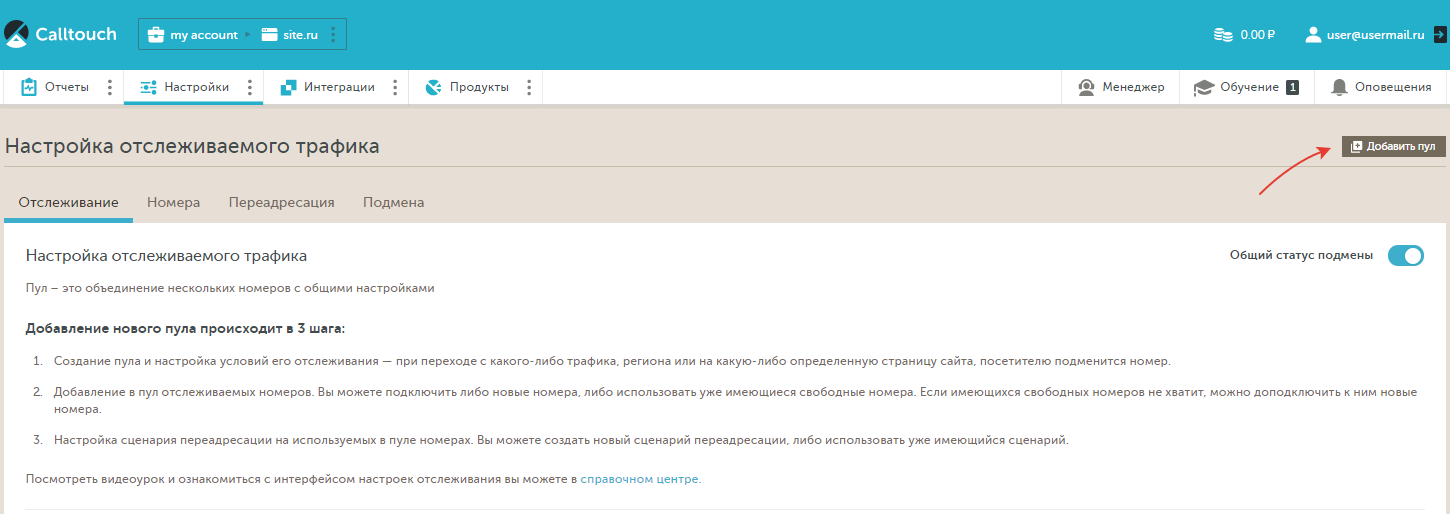
Добавление нового пула происходит в 3 шага:
- Шаг 1: Создание пула и настройка условий отслеживания – при переходе с какого трафика, региона или на какую страницу сайта какого домена, посетителю покажется номер из пула.
- Шаг 2: Добавление в пул отслеживаемых номеров. Вы можете подключить либо новые номера, либо использовать уже имеющиеся свободные номера. Если имеющихся свободных номеров не хватит, можно подключить к ним новые номера.
- Шаг 3: Настройка сценария переадресации на используемых в пуле номерах. Вы можете создать новый сценарий переадресации, либо использовать уже имеющийся сценарий.
Рассмотрим все эти шаги подробно.
Шаг 1. Настройка нового пула и отслеживаемого трафика
Добавление динамического онлайн пула
Динамический пул номеров содержит необходимое количество номеров для отслеживания указанного вами максимального количества сессий в сутки (см. далее). Номера из пула динамически выделяются и закрепляются за посетителями сайта (для каждого посетителя свой номер) на время их присутствия на сайте, а также на некоторое время после их ухода. Даже если пользователь вернется на сайт и ему выделится уже другой номер, источник его первоначального перехода все равно удастся определить, т.к. наш сервис вспомнит этого посетителя по кукам, сохраненным в его браузере.
Общие настройки динамического пула
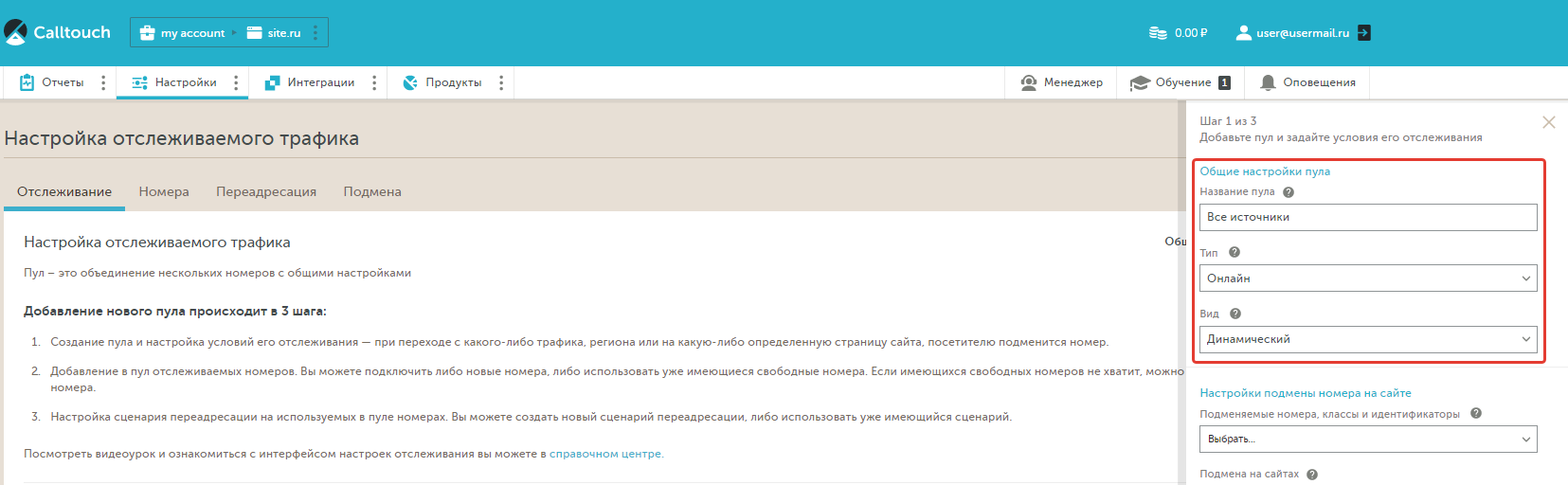
Название пула: Укажите произвольное название пула, чтобы в будущем легко понять для каких целей вы его создавали. Например, если отслеживаете все источники, можете назвать пул "Все источники". Если отслеживаете, например, только контекст, можете назвать "Контекст". Если по каким-либо причинам источник звонка не удастся определить, то источник звонка будет назван по названию пула. Обязательное для заполнения поле.
Тип пула: Онлайн.
Вид пула: Динамический.
Динамический пул номеров может быть только онлайн.
Максимальное количество сессий в сутки
В данном блоке настроек вам необходимо указать максимальное количество сессий (посетителей) в сутки на ваш сайт. Исходя из этого количества будет рассчитано количество номеров в подключаемом пуле (см. Шаг 2 далее). Возможные значения от 400 до 5000. Если вам необходимо отслеживать больше сессий в сутки, обратитесь к вашему аккаунт-менеджеру Calltouch либо в тех. поддержку info@calltouch.net.
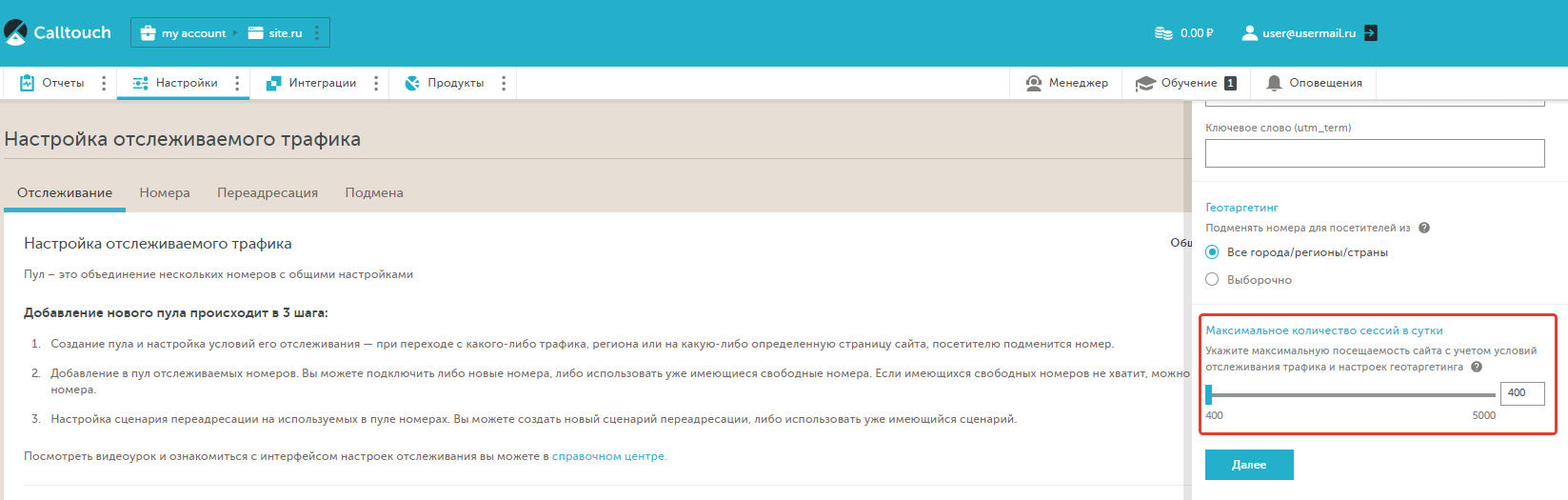
Настройки подмены номера на сайте
Укажите номера на вашем сайте, которые вы бы хотели заменять на отслеживаемые номера Calltouch, чтобы отслеживать источники звонков на них. Рекомендуется вводить номера в формате, в котором он указан у вас на сайте со всеми символами.
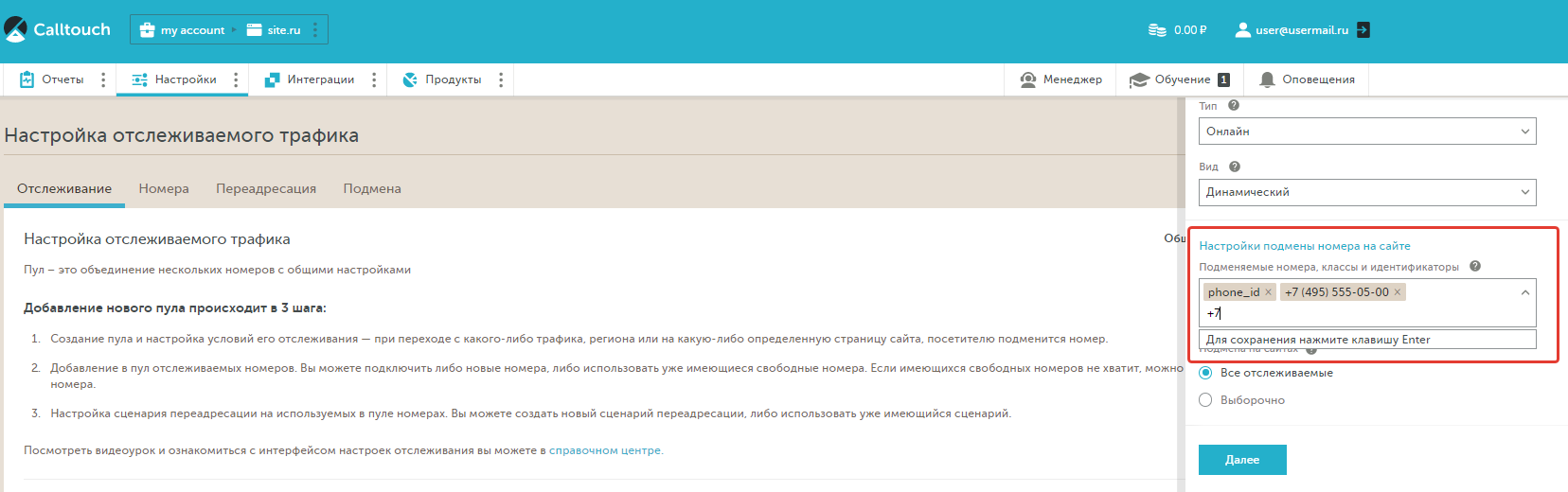
Также тут можно указать идентификаторы и классы, которыми размечены ваши номера. Подробнее про разметку и настройку подмены в статье: Настройка подмены номеров. Далее, если в одном личном кабинете у вас подключено несколько доменов, можете выбрать на каких из них будут отслеживаться источники звонков с помощью данного пула:
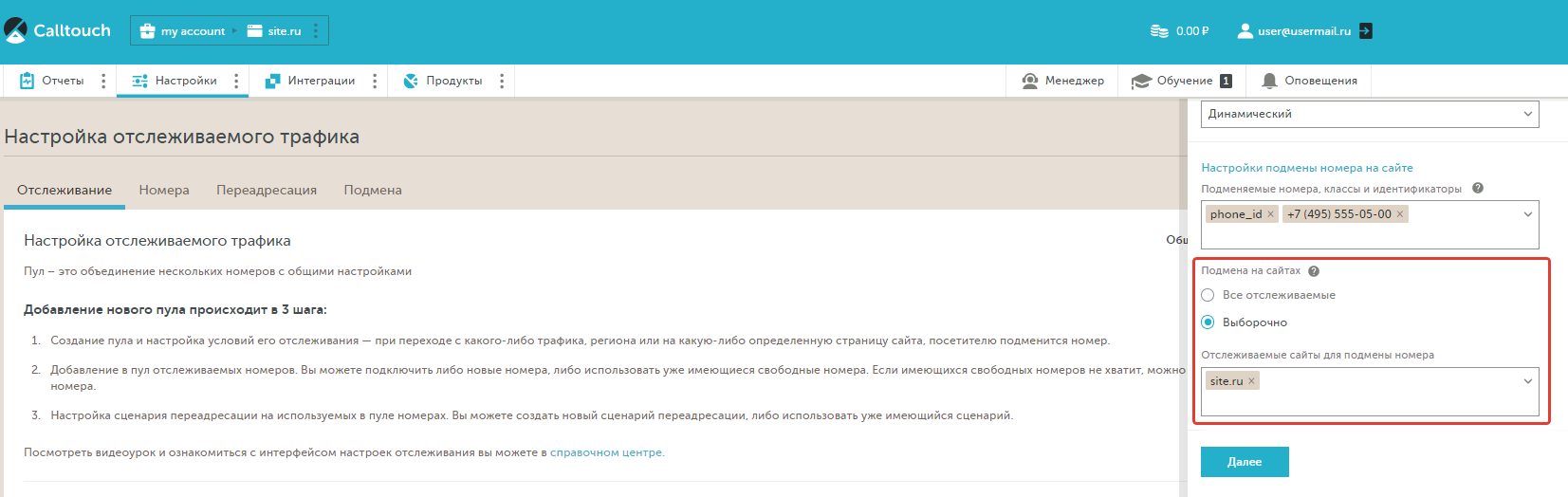
Если оставить настройку по умолчанию: Все отслеживаемые, то данным пулом будут отслеживаться все домены, уже подключенные в этом личном кабинете, а также те, что будут добавлены в будущем.
Отслеживание всего трафика на сайт
Мы рекомендуем отслеживать динамическим пулом все источники трафика на сайт, для этого оставьте значение по умолчанию в настройках условий отслеживания:
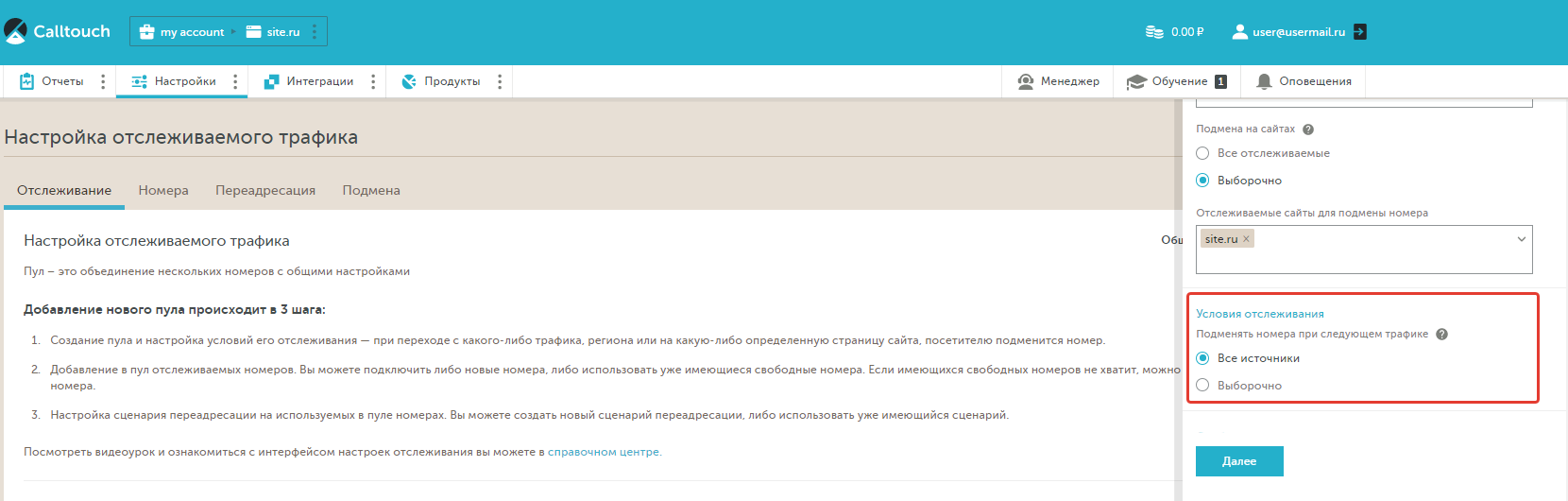
Отслеживание части трафика на сайт
При необходимости вы можете отслеживать не весь трафик, а только его часть, например, контекстную рекламу по utm-меткам. Для этого выберите значение "Выборочно" и укажите произвольные настройки условий отслеживания:
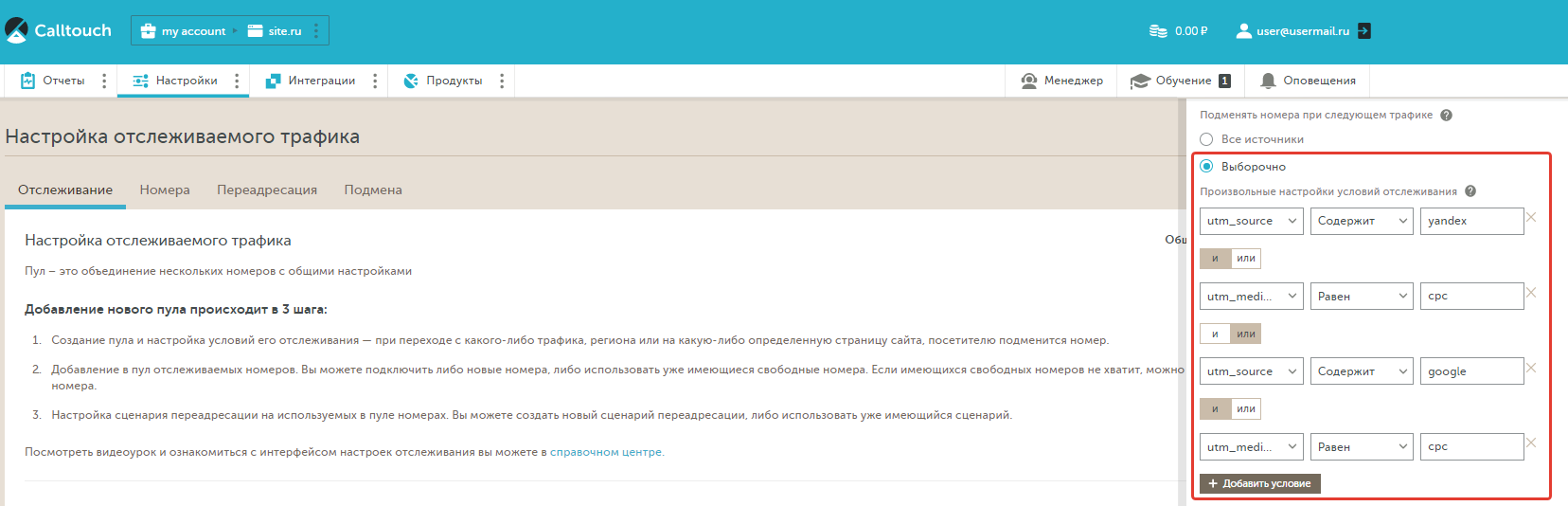
В примере на скриншоте выше будет отслеживаться только переходы посетителей с платного трафика по ссылкам, в которых будут utm-метки utm_source, содержащее значение yandex или содержащее значения google, и utm-метки utm_medium, значение которых равно cpc. Например, будут отслеживаться переходы по ссылкам:
https://www.site.ru/?utm_source=yandex_direct&utm_medium=cpc&utm_campaign=test...
https://www.site.ru/?utm_source=googleadwords&utm_medium=cpc&utm_campaign=test...
Не будут отслеживаться переходы по ссылкам:
https://www.site.ru/?utm_source=direct&utm_medium=cpc&utm_campaign=test...
https://www.site.ru/?utm_source=yandex&utm_medium=cpc_banner&utm_campaign=test...
Список произвольных отслеживаемых параметров трафика
Поддерживается отслеживание следующих параметров трафика:
| Отслеживаемый параметр | Логические операторы | Описание |
| utm_source | Равен Содержит Начинается с Заканчивается на |
Название рекламной сети, например, Яндекс Директ (utm_source=yandex) или Google AdWords (utm_source=google). |
| utm_medium | Тип трафика, например, utm_medium=cpc это платные объявления, utm_medium=cpm это банеры и т.д. | |
| utm_campaign | Название рекламной кампании, например, utm_campaign=summer_sale (летняя распродажа). | |
| utm_content | Содержание объявления (краткое описание). | |
| utm_term | Ключевое слово, по которому найдено объявление, например utm_term=купить_квартиру_в_новостройке. | |
| GCLID | Не предусмотрено | Автоматическая разметка Google GCLID. Выберите, если хотите отслеживать переходы посетителей по ссылкам, содержащим авторазметку Google. |
| YCLID | Автоматическая разметка Яндекс YCLID. Выберите, если хотите отслеживать переходы посетителей по ссылкам, содержащим авторазметку Яндекс. | |
| YMCLID | Автоматическая разметка Яндекс.Метрики YMCLID. Выберите, если хотите отслеживать переходы посетителей по ссылкам, содержащим авторазметку Яндекс.Метрики. | |
| Поиск | Равен | При выборе этого параметра вам будет предложено выбрать один из поддерживаемых поисковиков, с которого возможно отслеживать переходы по органическому трафику (SEO):
|
| Реферал | Равен Содержит Начинается с Заканчивается на |
Пользователи могут переходить на ваш сайт с других рекламных площадок. Укажите адреса сайтов, с которых пользователи попадают на ваш сайт, чтобы фиксировать такие реферальные переходы. Чтобы отслеживать все рефералы, можно указать условие содержит *.* Чтобы отслеживать рефералы с Яндекс.Карт, можно указать условие содержит *yandex*maps* Чтобы отслеживать рефералы с Google Maps, можно указать условие содержит *google*maps* |
| Прямой заход | Не предусмотрено | Пользователи могут переходить на ваш сайт из закладок браузера, либо просто вводя адрес сайта в адресную строку браузера. Выберите это значение, если хотите отслеживать такие прямые переходы на сайт. |
| Страница | Равен Содержит Начинается с Заканчивается на Регулярное выражение |
Укажите адрес страницы вашего сайта (можно в том числе с utm-метками или любыми другими get-параметрами), переход посетителей на которую будет отслеживаться Calltouch. При вводе адреса страницы через регулярное выражение, вы можете проверить его корректность на сервисе regex101.com.
utm_source содержит target то второго условия "НЕ содержит" вы не найдете в настройках – вместо него нужно использовать условие "Страница > Регулярное выражение": /^((?!yaretargeting).)*$/i
Это регулярное выражение равносильно условию "НЕ содержит". |
Между различными параметрами могут быть установлены логические операторы:
- И (все условия должны выполняться одновременно)
Например, чтобы отслеживать платные переходы с Яндекс, необходимо указать:
utm_source=yandex И utm_medium=cpc
- ИЛИ (хотя бы одно из условий должно быть выполнено)
Например, чтобы отслеживать переходы с двух площадок одним пулом, можно присвоить пулу два параметра:
utm_source=ploschadka1 ИЛИ utm_source=ploschadka2
Приоритет выбора пулов при работе подмены
Приоритет здесь – это порядок, в котором пулы выбираются для использования их номеров в подмене на сайте при переходе с того или иного источника.
Итак, пользователь заходит на сайт, после чего для выделения нужного номера в ЛК происходит поиск пулов по следующему приоритету.
Пулы в порядке приоритета выбора, в которых настроено отслеживание:
- Прямой переход (direct) (none)
- Utm-метки
Если будет найдено несколько пулов с utm-метками, то будет выбран пул с бОльшим кол-вом utm-меток. - Переходы с поисковиков (канал organic)
- Реферальные переходы
- Пул, отслеживающий весь трафик, с условием по url
- Пул, отслеживающий весь трафик, без условий
- Отслеживание сессий без подмены. Это технический пул "Системный счетчик", не виден из интерфейса. Он используется, когда вам необходимо отслеживать сессии без отслеживания звонков, т.е. без замены номеров.
Разумеется, выбор нужного пула происходит за доли секунды.
Будьте внимательны в настройках пересекающихся условий отслеживание в разных пулах. Вот два примера.
Пример 1. Настроено два пула:
- "Весь трафик"
Без условий, отслеживает весь трафик - "Все рефералы"
Отслеживает все рефералы через условие содержит *.*
Второй пул с условиями будет приоритетнее, чем первый пул без условий. Например, при реферальном переходе с другого сайта по ссылке с utm-метками yandex/cpc сработает пул "Все рефералы".
Пример 2. Настроено два пула:
- "Яндекс.Директ"
Отслеживание переходов с yandex/cpc - "Все рефералы"
Отслеживает все рефералы через условие содержит *.*
Пул с utm-метками будем приоритетнее, чем пул с рефералами. Например, при реферальном переходе с другого сайта по ссылке с utm-метками yandex/cpc сработает пул "Яндекс.Директ".
![]() Вы можете автоматически, в пару кликов, разметить utm-метками все рекламные кампании Яндекс.Директ с помощью авторазметчика Calltouch. См. также Инструкция по разметке контекстных объявлений utm-метками
Вы можете автоматически, в пару кликов, разметить utm-метками все рекламные кампании Яндекс.Директ с помощью авторазметчика Calltouch. См. также Инструкция по разметке контекстных объявлений utm-метками
Работа подмены по URL
Ниже описаны кейсы работы подмены с несколькими пулами.
1. На сайте настроены два пула A и B. У обоих одинаковые условия отслеживания, например, контекст. У первого пула есть условие по URL "содержит contacts", у второго нет.
| Пул A | Пул B | |
|---|---|---|
| Отслеживается | Контекст | Контекст |
| Условие по URL | содержит contacts | - |
1.1. Посетитель заходит с контекста на страницу, url которой содержит contacts.
- В подмене срабатывают оба пула одновременно. Если необходимо, чтобы второй пул не срабатывал, нужно добавить в него противоположное условие URL "не содержит contacts".
1.2. Посетитель заходит с контекста на страницу, url которой не содержит contacts.
- В подмене срабатывает второй пул.
1.3. Посетитель заходит с неотслеживаемого пулами трафика, например, с органики.
- Срабатывает подсчет сессий без подмены номера (если учет сессий был включен).
2. На сайте настроены два пула A и B. Первый отслеживает контекст, второй отслеживает весь трафик. У первого пула есть условие по URL "содержит contacts", у второго нет.
| Пул A | Пул B | |
|---|---|---|
| Отслеживается | Контекст | Остальные |
| Условие по URL | содержит contacts | - |
2.1. Посетитель заходит с контекста на страницу, url которой содержит contacts.
- В подмене срабатывает первый пул.
2.2. Посетитель заходит с контекста на страницу, url которой не содержит contacts.
- В подмене срабатывает второй пул.
2.3. Посетитель заходит с органики.
- В подмене срабатывает второй пул.
3. На сайте настроены два пула A и B. Первый отслеживает контекст, второй отслеживает весь трафик. У первого пула нет условия по URL, у второй пула URL "содержит contacts".
| Пул A | Пул B | |
|---|---|---|
| Отслеживается | Контекст | Остальные |
| Условие по URL | - | содержит contacts |
3.1. Посетитель заходит с контекста на страницу, url которой содержит contacts.
- В подмене срабатывает первый пул.
3.2. Посетитель заходит с контекста на страницу, url которой не содержит contacts.
- В подмене срабатывает первый пул.
3.3. Посетитель заходит с органики на страницу, url которой содержит contacts.
- В подмене срабатывает второй пул.
3.4. Посетитель заходит с органики на страницу, url которой не содержит contacts.
- Срабатывает подсчет сессий без подмены номера (если учет сессий был включен).
4. На сайте настроены два пула A и B. У обоих одинаковые условия отслеживания – весь трафик. У первого пула нет условия по URL, у второго условие по URL "содержит contacts".
| Пул A | Пул B | |
|---|---|---|
| Отслеживается | Остальные | Остальные |
| Условие по URL | - | содержит contacts |
1.1. Посетитель заходит на страницу, url которой содержит contacts.
- В подмене сработает пул с условием по URL.
1.2. Посетитель заходит на страницу, url которой не содержит contacts.
- В подмене сработает пул без условий по URL.
Отслеживание посетителей из всех городов, регионов и стран
По умолчанию отслеживаются все города, регионы и страны, из которых посетители переходят на ваш сайт:
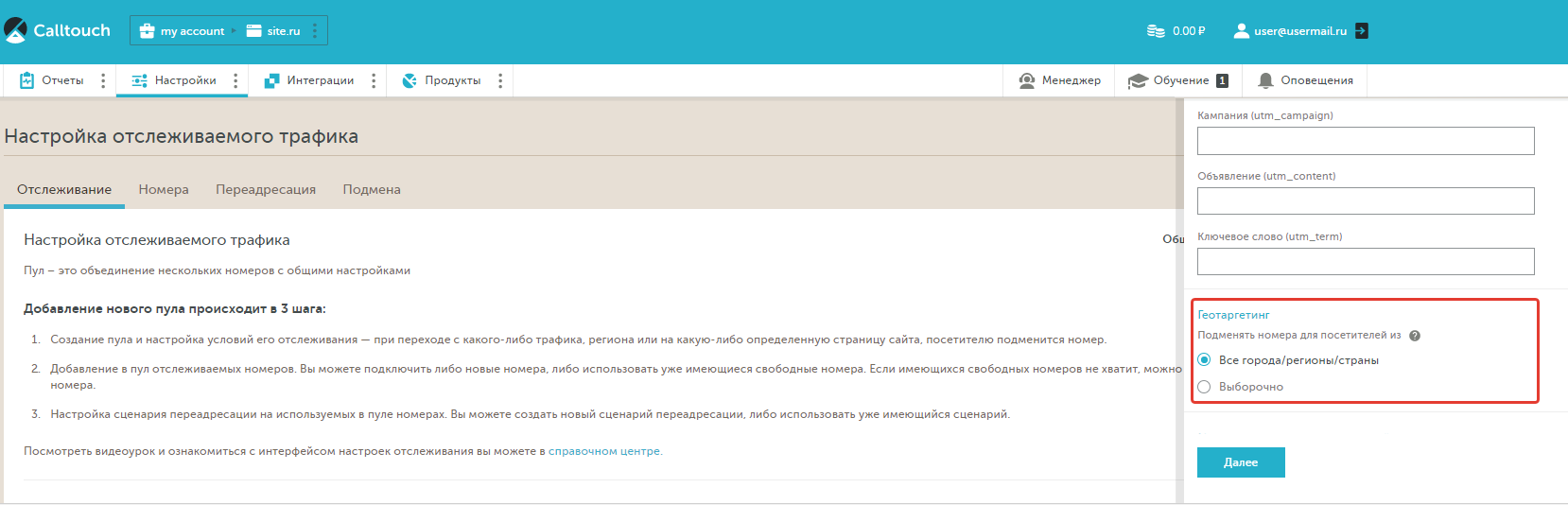
Геотаргетинг или отслеживание посетителей только из выбранных городов, регионов и стран
При необходимости вы можете выбрать только те города, регионы или страны, из которых хотите отслеживать переходы посетителей на ваш сайт. Можно и наоборот - выбрать города, регионы или страны, из которых вы не хотите отслеживать переходы посетителей на ваш сайт. В примере на скриншоте ниже настроено отслеживание только переходов из Москвы и Московской области:
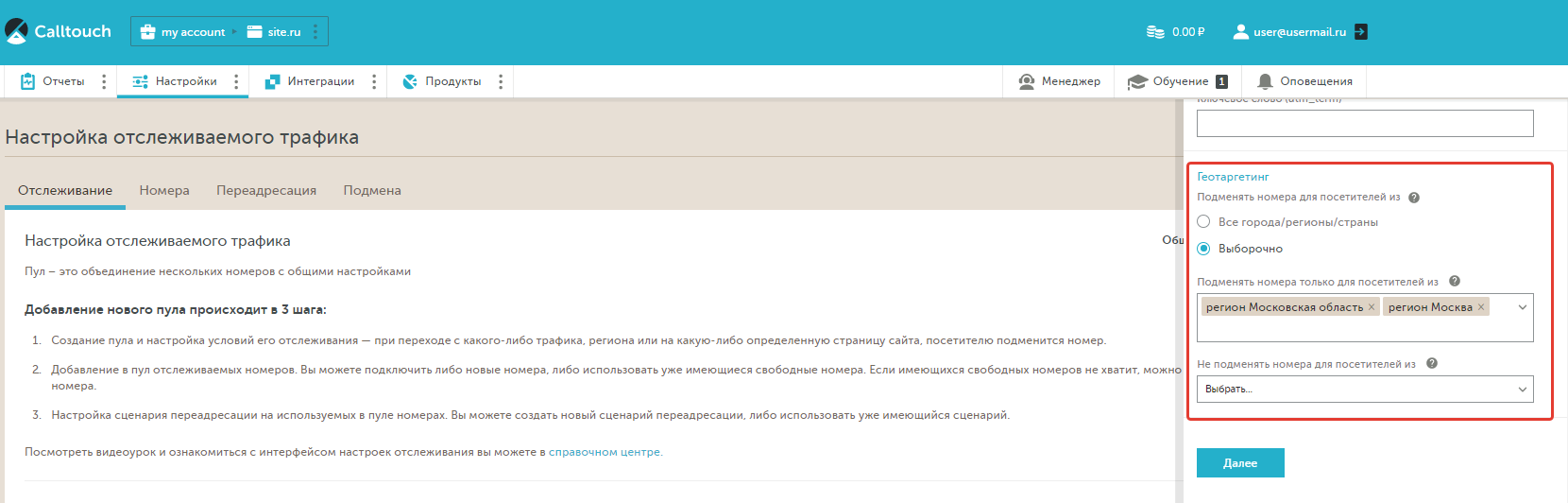
Обратите внимание! Город и регион это не одно и тоже. Например, в "регион Московская область" входят города "Красногорск, Чехов, Дзержинский, Фрязино, Котельники, Балашиха, Бронницы, Жуковский, Климовск, Орехово-Зуево, Лесной, Долгопрудный, Нахабино, Клин, Ивантеевка, Одинцово, Краснознаменск, Воскресенск, Лыткарино, Истра, Черноголовка, Химки, Лосино-Петровский, Мытищи, Зарайск, Электрогорск, Старая Купавна, Троицк, Малаховка, Руза, Люберцы, Волоколамск, Кубинка, Раменское, Красноармейск, Кашира, Куровское, Дубна, Путилково, Пушкино, Шатура, Лобня, Электроугли, Голицыно, Подольск, Коломна, Реутов, Сходня, Томилино, Дедовск, Stolbovaya, Королёв, Истра, Дмитров, Можайск, Егорьевск, Taldom, Хорлово, Щелково, Протвино, Сергиев Посад, Щербинка, Железнодорожный, Malino, Электросталь, Крёкшино, Лесной Городок, Юбилейный, Серпухов, Наро-Фоминск, Видное, Домодедово, Таганьково, Солнечногорск, Апрелевка, Луховицы, Павловский Посад, Яхрома, Ногинск, Звенигород, Пущино, Селятино, Ступино, Октябрьский, Красноармейск, Михнёво, Коммунарка, Белоозёрский, Королев".
Как видите, среди них нет города Москвы. В то же время город Москва входит в "регион Москва" наряду с другими городами: "Москва, Румянцево, Химки, Троицк, Зеленоград".
Таким образом, чтобы отслеживать все возможные переходы из Москвы и Московской области, необходимо выбрать оба региона в настройках. Будьте внимательны при настройке геотаргетинга. Если сомневаетесь, лучше укажите и город и регион и область)
Узнать в каком регионе находится необходимый вам город вы всегда сможете здесь
Отображение в отчетах
Можно задать значения меток, под которыми будут отображаться в статистике звонки на данный пул:
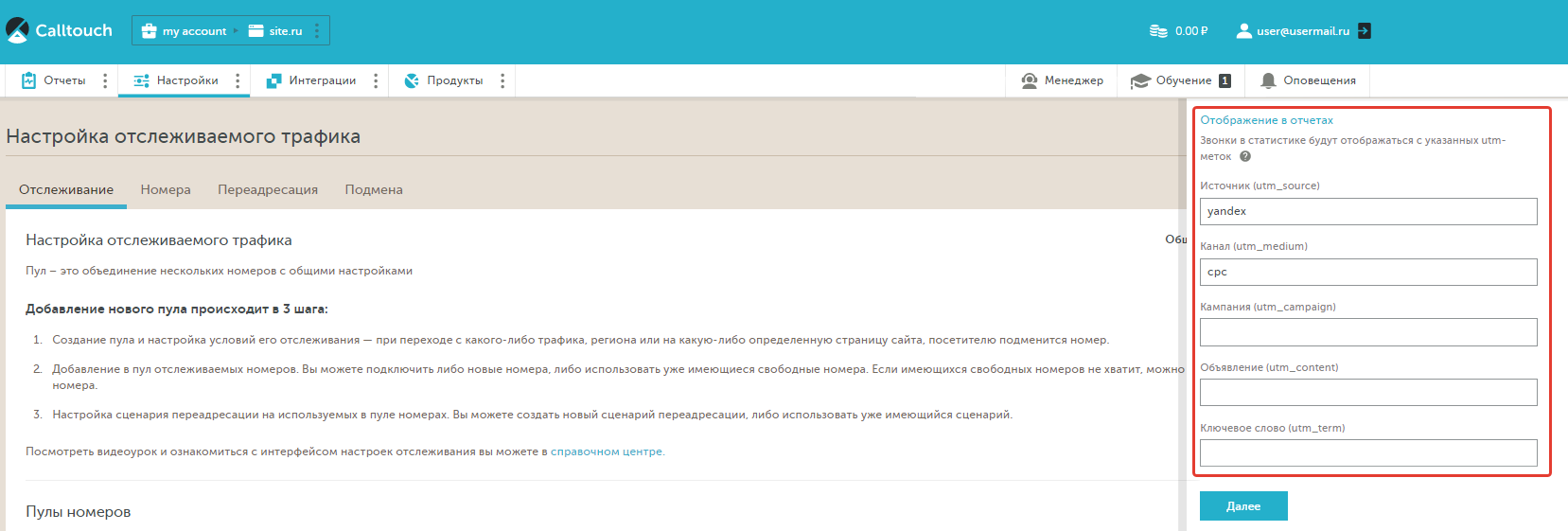
Данная настройка используется преимущественно для статических пулов, для динамических пулов рекомендуется не заполнять настройки отображения.
Важно: Поля Источник, Канал, Кампания обязательны для заполнения, можно задать любые значения. Допустимо использовать любые символы, кроме +.
По завершению всех настроек нажмите "Далее" чтобы перейти к Шагу 2
Добавление статического онлайн пула
Статический онлайн пул содержит в себе всего один номер, который заменяет на сайте ваши номера. При переходе посетителей на сайт по условиям отслеживания статического пула, всем им будет отображен один и тот же номер. В результате, можно будет отследить только количество звонков на этот номер. Детальную информацию по источнику звонка (ключевой запрос, устройство, браузер и пр.) определить не удастся - для этого необходимо использовать динамический пул номеров (см. выше).
Общие настройки статического пула
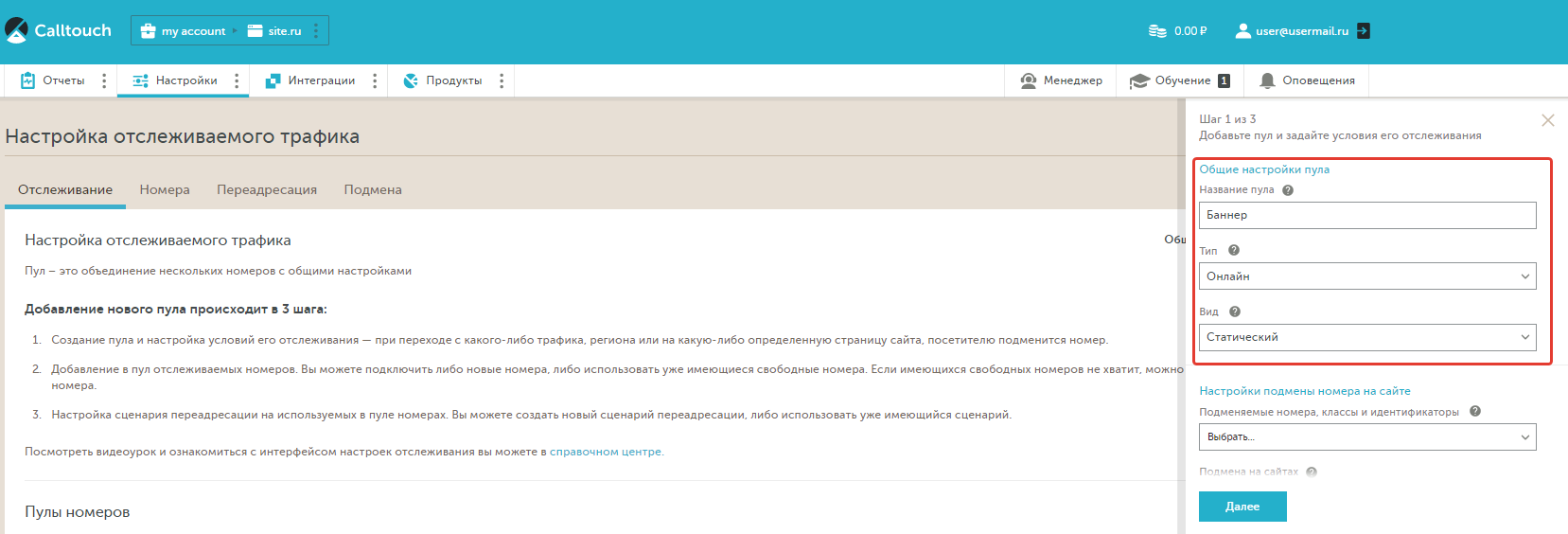
Название пула: Укажите произвольное название пула, чтобы в будущем легко понять для каких целей вы его создавали. Для статического онлайн пула название пула будет отображаться в качестве источника звонка. Обязательное поле, названия пулов не должны быть одинаковые.
Тип пула: Онлайн.
Вид пула: Статический.
Дальнейшие настройки аналогичны настройкам динамического пула - вверх к этим настройкам.
Добавление статического офлайн пула
Статический офлайн пул содержит всего один номер, который не заменяет на сайте ваши номера. Обычно такой номер может быть размещен на каких-либо офлайн рекламных площадках, например, биллборды, визитки, журналы и т.п. Он может быть так же использован в виде визиток Яндекс.Директ и Google AdWords (см. далее).
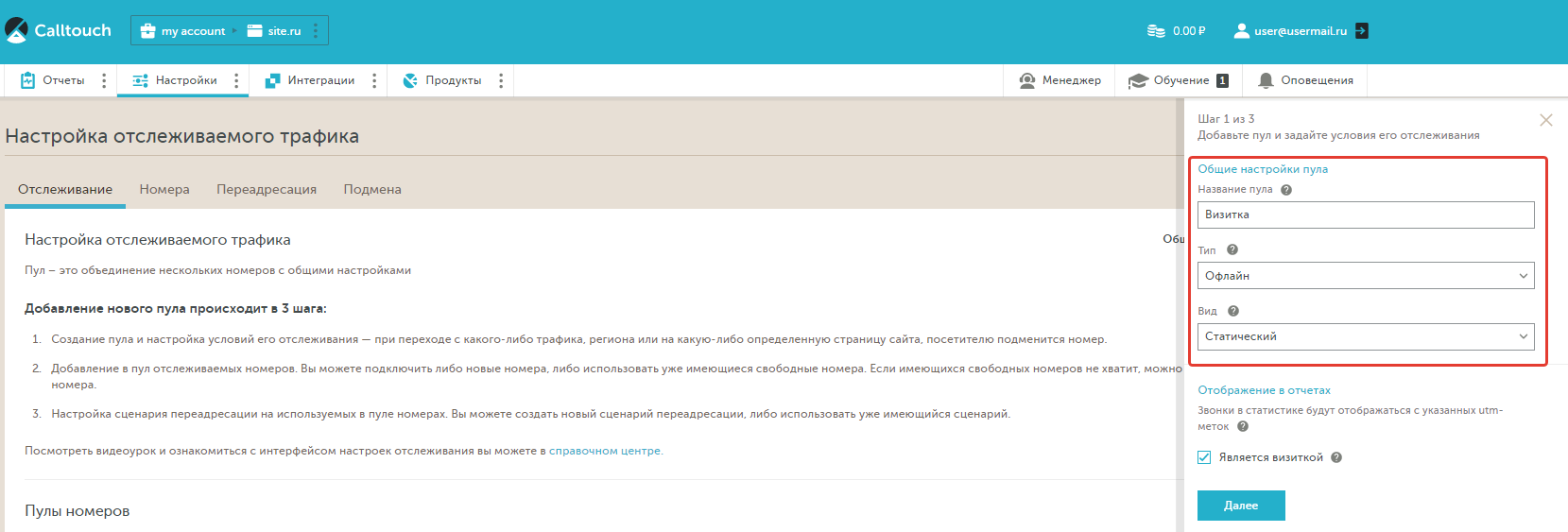
Настройка визитки Яндекс.Директ или Google AdWords
Номера-визитки – это номера, которые размещаются в расширениях для контекстной рекламы Яндекс.Директ и Google AdWords и позволяют пользователю совершить звонок не переходя на ваш сайт, например, для мобильного устройства будет доступна кнопка позвонить:
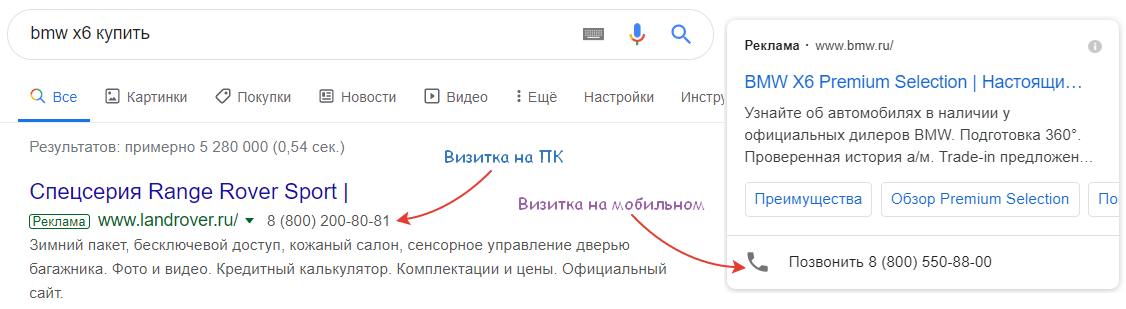
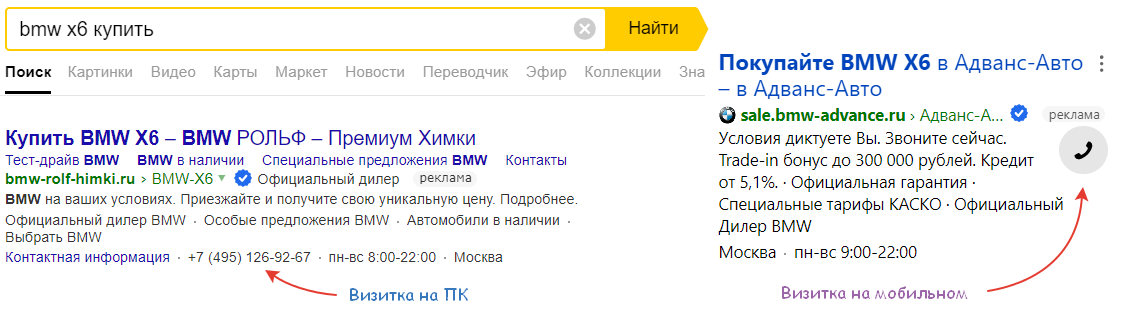
Размещение статических офлайн номеров в расширениях для рекламы делается вами вручную в настройках контекстной рекламы Яндекс.Директ и Google AdWords соответственно. При звонке клиента на такой номер источник его звонка автоматически отобразиться в отчетах Calltouch.
- Если тип визитки выбран "Визитка Яндекс.Директ", то по умолчанию звонок на такой номер будет отображаться в отчетах как звонок с источника yandex, канала cpc, кампания Яндекс Визитка.
- Если тип визитки выбран "Визитка Google AdWords", то по умолчанию звонок на такой номер будет отображаться в отчетах как звонок с источника google, канала cpc, кампания Google Визитка.
Можно поменять значения по умолчанию на собственные, при этом поля Источник, Канал, Кампания обязательны для заполнения.
Чтобы использовать номера-визитки, включите опцию "Является визиткой", выберите тип визитки и ранее интегрированный с Calltouch аккаунт Яндекс.Директ или Google AdWords:
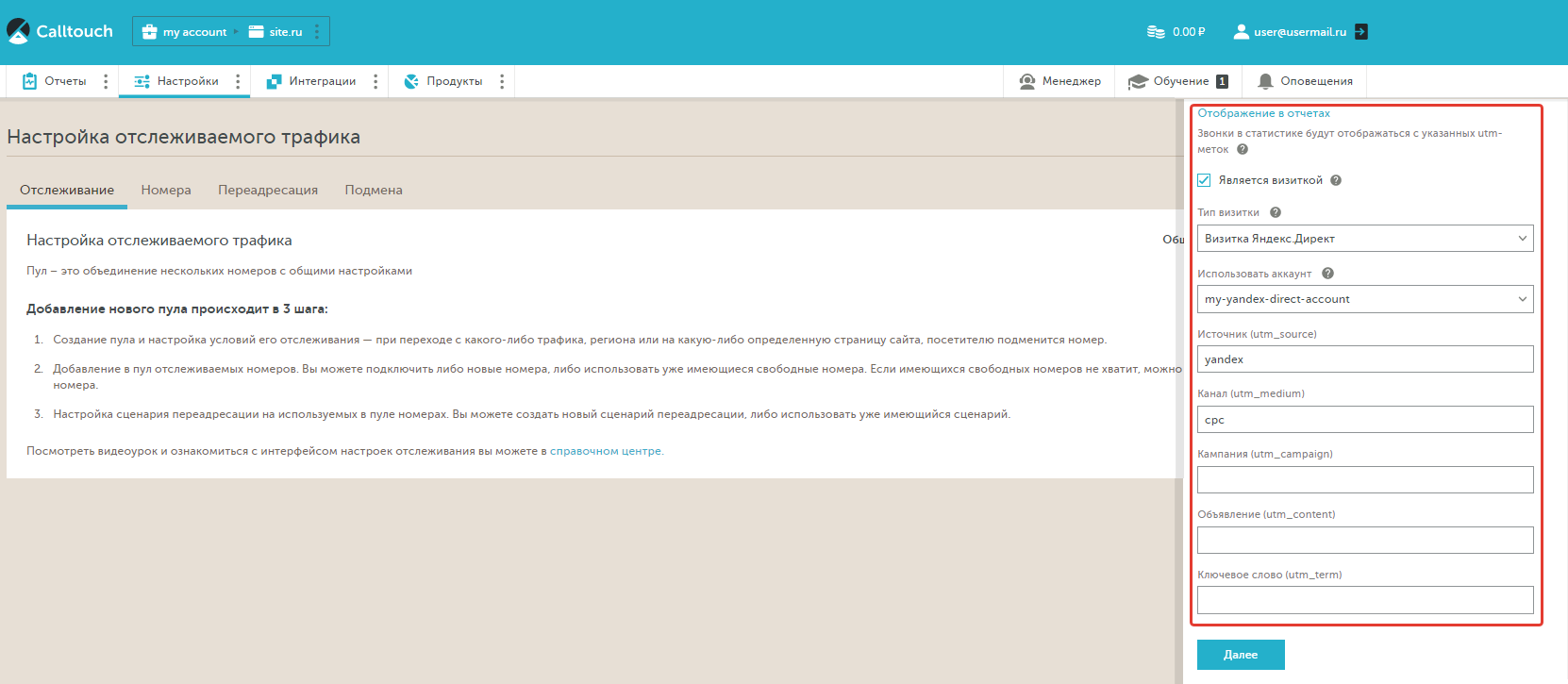
![]() Опция "Является визиткой" дает возможность отображать данные по этим звонкам в связке с данными в отчетах Calltouch по рекламе Яндекс.Директ и Google AdWords. Чтобы настроить визитки, сначала выполните интеграции с Яндекс.Директ или Google AdWords соответственно.
Опция "Является визиткой" дает возможность отображать данные по этим звонкам в связке с данными в отчетах Calltouch по рекламе Яндекс.Директ и Google AdWords. Чтобы настроить визитки, сначала выполните интеграции с Яндекс.Директ или Google AdWords соответственно.
Если опция "Является визиткой" выключена, то звонки на статические номера будут также отображены Calltouch, но не смогут быть связаны с данными в отчетах Calltouch по рекламе Яндекс.Директ и Google AdWords. Вы можете использовать статические офлайн номера не только для визиток, но и для отслеживания звонков с любых других офлайн рекламных площадках. Данные по таким звонкам будут отображаться в разрезе источника, канала и кампании, которые вы укажете в блоке настроек отображения в отчетах.
По завершению всех настроек нажмите "Далее" чтобы перейти к Шагу 2.
Шаг 2. Подключение номеров
При добавлении пула на следующем шаге вам будет предложено выбрать какие номера использовать в этом пуле.
Подключение новых номеров
Выберите в опции "Использовать номер" значение "Подключить новый".
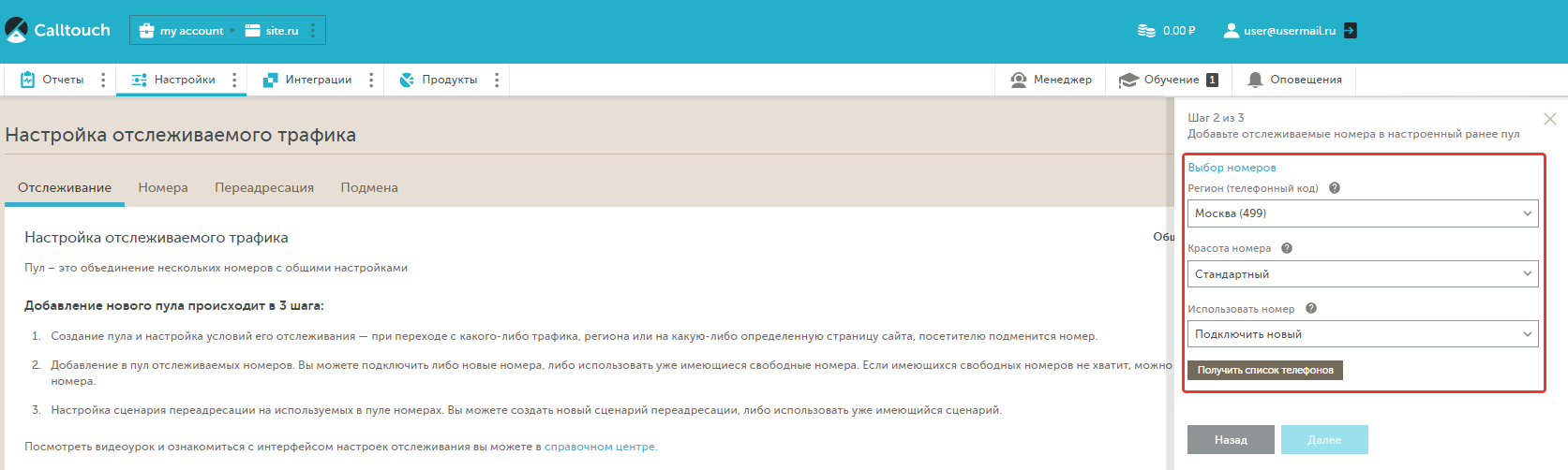
Регион
Из интерфейса личного кабинета вы можете подключить номера следующих регионов (код города):
Москва (499); Москва (495); Санкт-Петербург (812); Номера 8-800; Абакан (3902); Алмата [Казахстан] (727); Ангарск (3955);
Армавир (86137); Архангельск (818); Астана [Казахстан] (717); Астрахань (851); Барнаул (385); Белгород (472); Бийск (3854);
Благовещенск (4162); Брянск (483); Великий Новгород (816); Владивосток (423); Владикавказ (867); Владимир (4922);
Волгоград (844); Волжский (8443); Вологда (817); Воронеж (473); Дзержинск (8313); Екатеринбург (343); Иваново (493);
Ижевск (341); Иркутск (395); Йошкар-Ола (8362); Казань (843); Калининград (401); Калуга (484); Караганда [Казахстан] (721);
Кемерово (384); Киров (833); Костанай [Казахстан] (714); Кострома (494); Краснодар (861); Красноярск (391); Курган (352);
Курск (471); Липецк (474); Магнитогорск (3519); Минеральные воды (8792); Мурманск (815); Набережные Челны (855);
Нижневартовск (73466); Нижнекамск (8555); Нижний Новгород (831); Нижний Тагил (3435); Новокузнецк (3843);
Новомосковск (4876); Новороссийск (8617); Новосибирск (383); Новый Уренгой (349); Ноябрьск (3496); Омск (381);
Орел (486); Оренбург (353); Орск (3537); Павлодар [Казахстан] (718); Пенза (841); Пермь (342); Псков (8112);
Пятигорск (8793); Ростов-на-Дону (863); Рыбинск (4855); Рязань (491); Самара (846); Саранск (8342); Саратов (845);
Смоленск (4812); Сочи (862); Ставрополь (865); Старый Оскол (4725); Сургут (346); Сызрань (8464); Сыктывкар (8212);
Таганрог (8634); Тамбов (475); Тверь (482); Тольятти (848); Томск (382); Тула (487); Тюмень (345); Улан-Удэ (301);
Ульяновск (842); Усть-Каменогорск [Казахстан] (723); УФА (347); Хабаровск (421); Чебоксары (8352); Челябинск (351);
Череповец (8202); Чита (302); Чита (3022); Шымкент [Казахстан] (725); Энгельс (8453); Южно-Сахалинск (4242);
Ярославль (485).
![]() Если вашего региона нет в списке, то выберите пункт "Нет требуемого города", укажите название города и код номеров, ответьте на вопросы из формы и ваш менеджер свяжется с вами для уточнения возможности подключения номеров в данном коде.
Если вашего региона нет в списке, то выберите пункт "Нет требуемого города", укажите название города и код номеров, ответьте на вопросы из формы и ваш менеджер свяжется с вами для уточнения возможности подключения номеров в данном коде.
![]() Если вы хотите использовать для отслеживания свои собственные номера, обратитесь к вашему аккаунт-менеджеру Calltouch или на почту info@calltouch.net. См. также Использование своих номеров или импорт звонков с внешней АТС.
Если вы хотите использовать для отслеживания свои собственные номера, обратитесь к вашему аккаунт-менеджеру Calltouch или на почту info@calltouch.net. См. также Использование своих номеров или импорт звонков с внешней АТС.
Красота номера
Вы можете выбрать разную степень "красоты" номеров:
- Стандартный
- Бронзовый
- Серебряный
- Золотой
Цена номеров может варьироваться в зависимости от выбранных выше опций.
Если на шаге 1 вы выбрали динамический пул, то чтобы узнать сколько номеров потребуется для выбранных опций, кликните на кнопку "Рассчитать", после чего будет произведен автоматический расчет необходимого количества номеров в пуле исходя из максимального количества сессий, указанного вами на первом шаге:
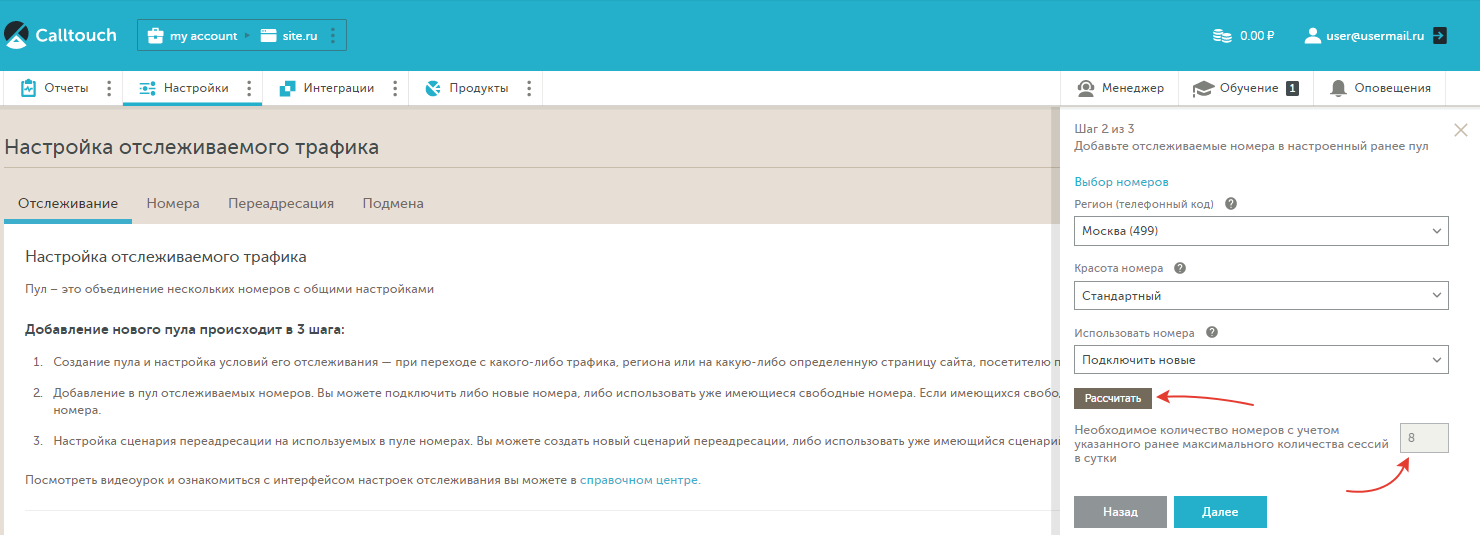
Если на шаге 1 вы выбрали статический пул, то кликните на кнопку "Получить список телефонов", после чего вам будут показаны номера на выбор:
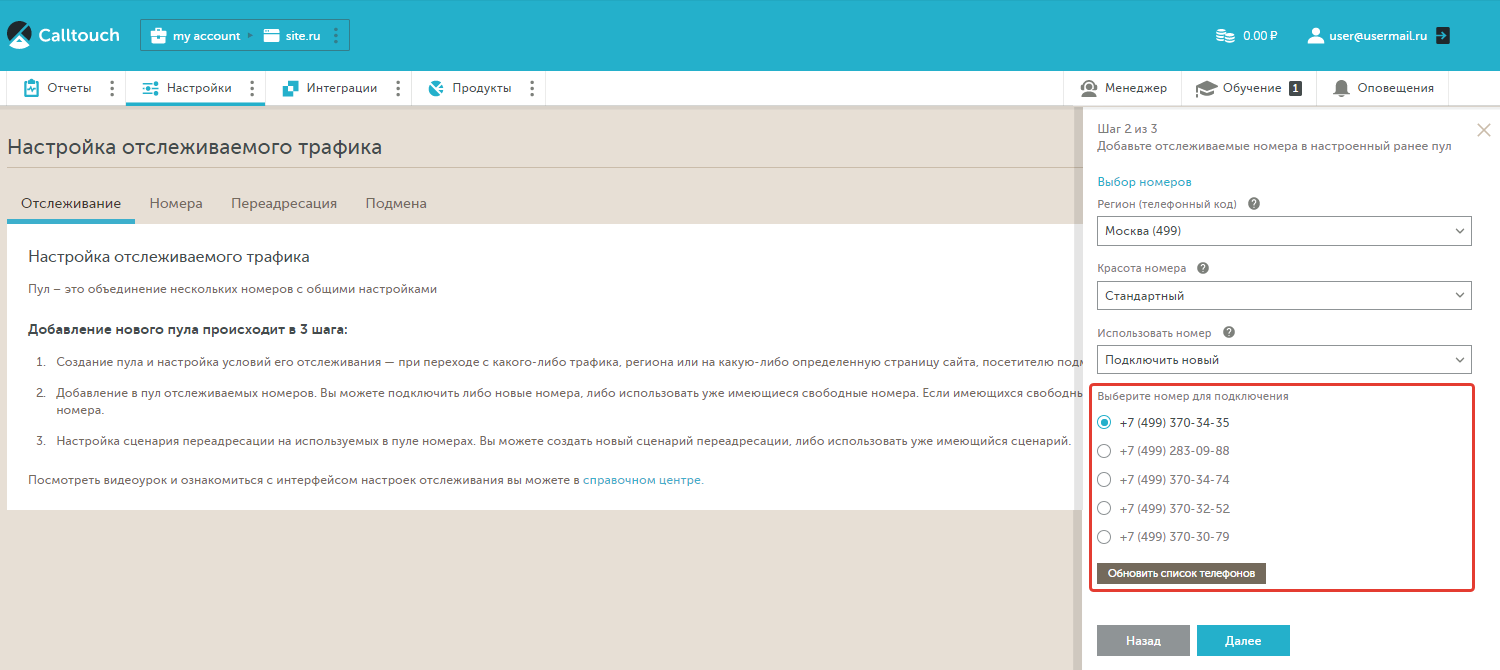
Выберите понравившийся статический номер и нажмите "Далее" для перехода на шаг 3. Если ни один номер не понравился, вы можете кликнуть на "Обновить список телефонов" для получения новых номеров на выбор.
В случае, если новых номеров Calltouch недостаточно для подключения, вы сможете их заказать, ответив на сопутствующие вопросы из формы:
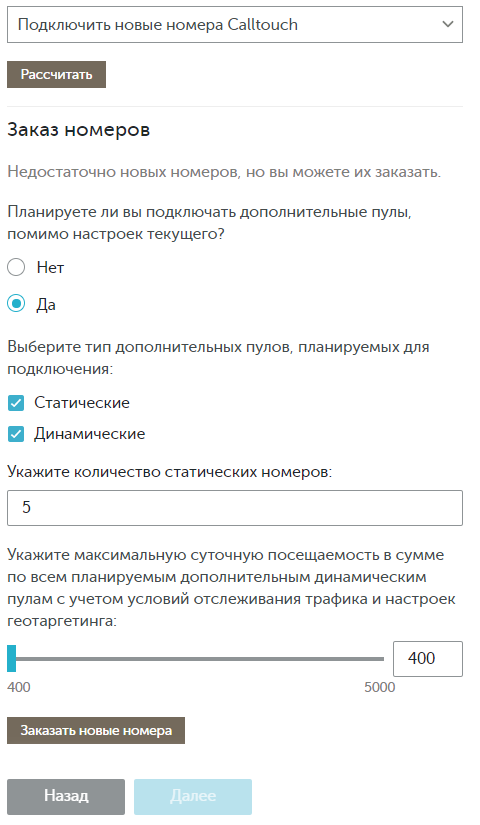
После заказа с вами свяжется менеджер для уточнения деталей.
Обратите внимание! Чтобы клиенты смогли дозвониться, а вы смогли узнать источники их звонков, вам необходимо оплатить подключенные новые номера в течение 10 дней. Счет будет выставлен автоматически после подключения новых номеров в разделе Баланс личного кабинета Calltouch.
Использование в пуле свободных номеров
Свободный номер – это номер не закрепленный ни за каким пулом. Такие номера остаются закрепленными за вашим проектом, на них действует настроенный ранее сценарий переадресации, вы можете использовать их при добавлении новых пулов. Список свободных номеров представлен в личном кабинете на соседней табе Номера.
Если на шаге 1 вы выбрали динамический пул, то в опции "Использовать номера" выберите значение "Использовать только свободные номера" и кликните на кнопку "Рассчитать", после чего будет произведен автоматический расчет необходимого количества номеров в пуле исходя из максимального количества сессий, указанного вами на первом шаге. Если имеющихся свободных номеров, удовлетворяющих условиям выбранного выше региона и красоте номера, хватает для использования в пуле, то будут использованы они. Если их недостаточно, выберите опцию подключения новых номеров, либо опцию подключения новых номеров вместе с имеющимися (см. далее):
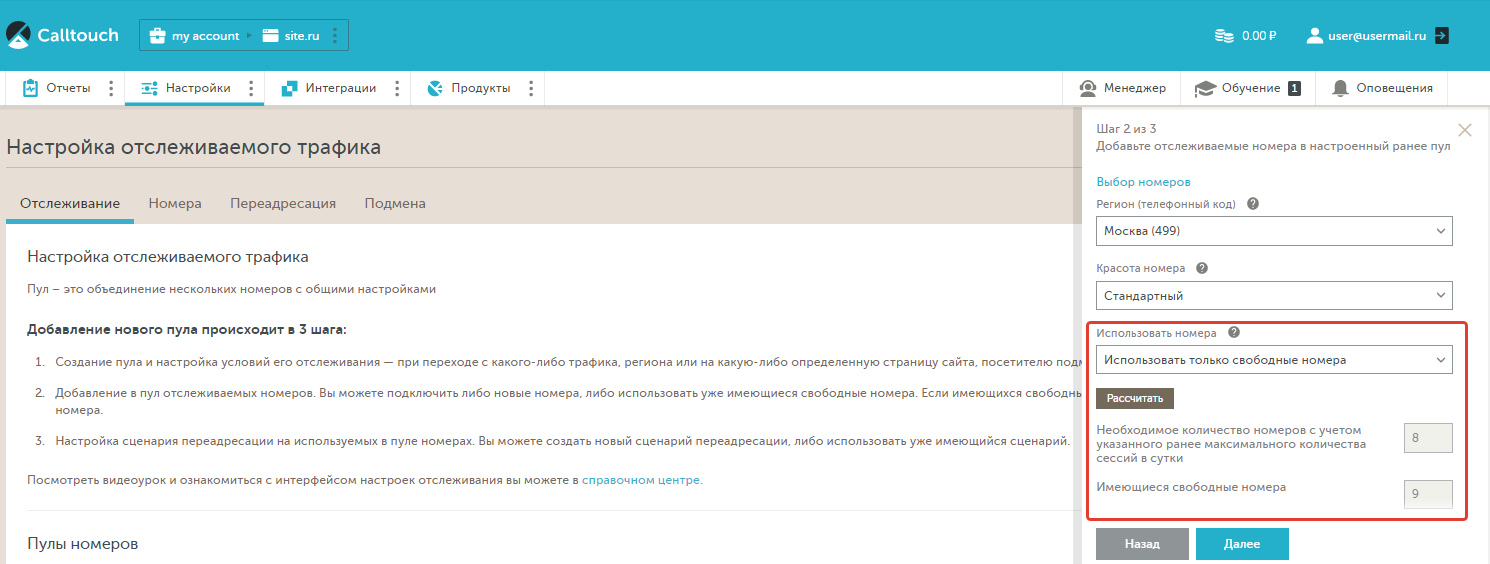
Если на шаге 1 вы выбрали статический пул, то в опции "Использовать номера" выберите значение "Использовать один из свободных", после чего вам будут показаны номера на выбор:
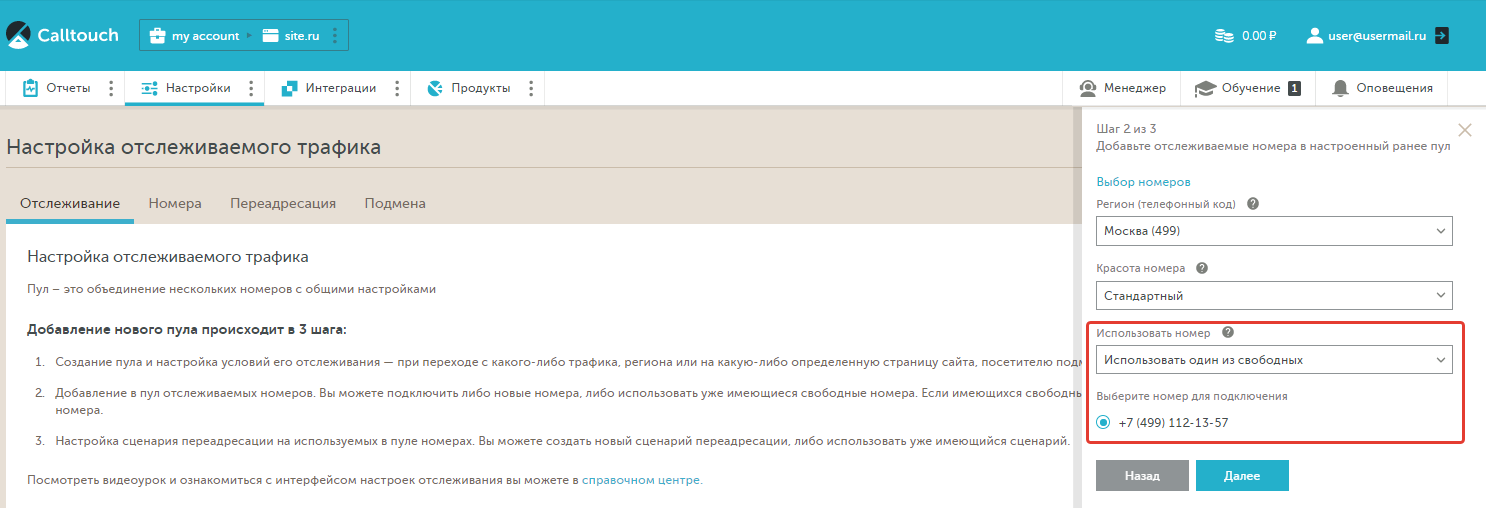
По завершению всех настроек нажмите "Далее" чтобы перейти к Шагу 3.
Использование в пуле новых номеров вместе со свободными
Если в предыдущим варианте использования только свободных номеров вам не хватило их для использования в динамическом пуле, выберите в опции "Использовать номера" значение "Подключить новые номера + использовать свободны номера". В этом случае будут использованы все свободные номера, удовлетворяющие условиям выбранным выше региону и красоте номера, а также подключено недостающее количество новых номеров:
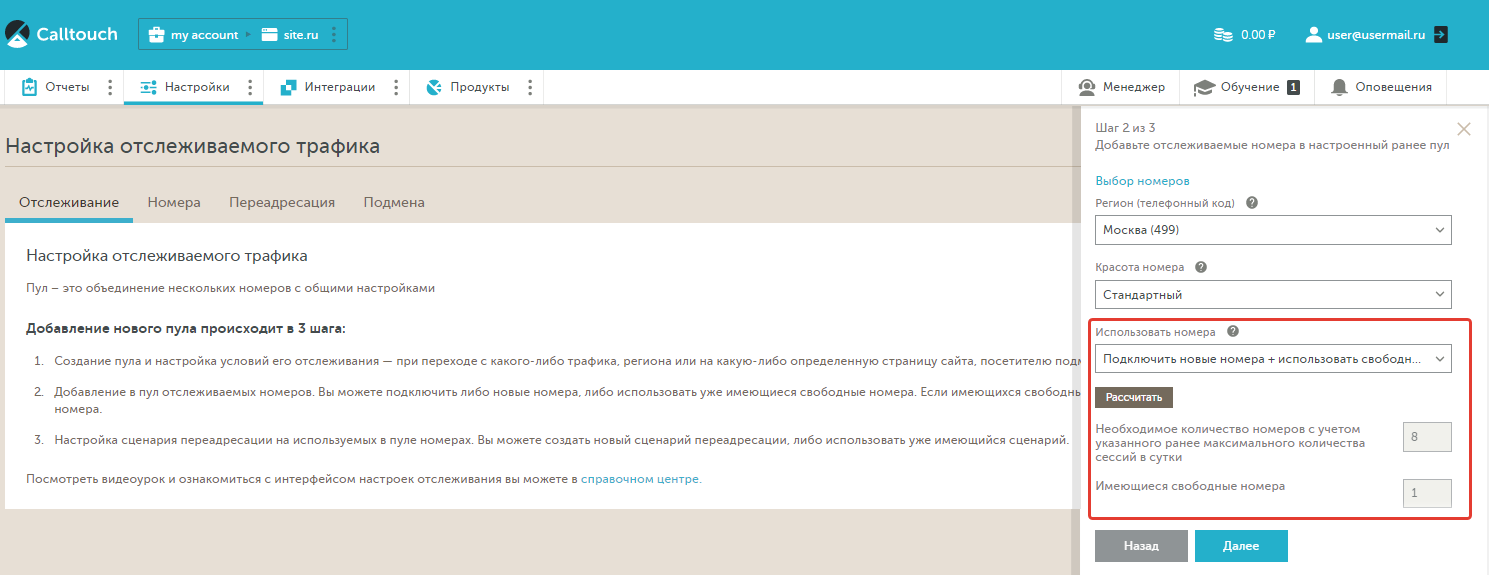
По завершению всех настроек нажмите "Далее" чтобы перейти к Шагу 3.
Шаг 3. Настройка сценария переадресации
На данном шаге настраивается переадресация вызовов с отслеживаемых номеров в ваш колл-центр. Можно выбрать:
- Создать новый сценарий
- Использовать существующий сценарий
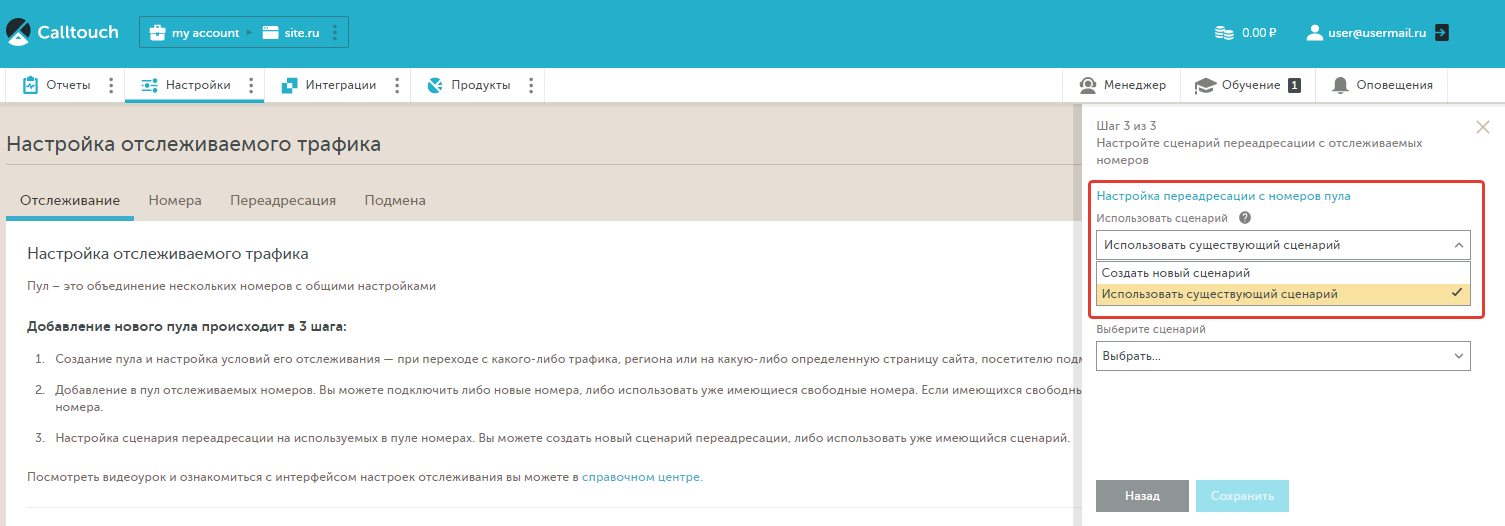
Создание нового сценария
В опции "Использовать сценарий" выберите значение "Создать новый сценарий" и в следующем поле "Укажите произвольное название" задайте название сценария, которое в дальнейшем будет отображаться в настройках пула.
Переадресация на номер
В опции "Тип сценария" выберите значение "Переадресация на номер". Укажите номер в формате +7 (XXX) XXX-XX-XX. В опции "Звонить, сек" устанавливается количество секунд (по умолчанию 60) в течение которых Calltouch будет ожидать ответа оператора, возможные значения от 10 до 120 сек:
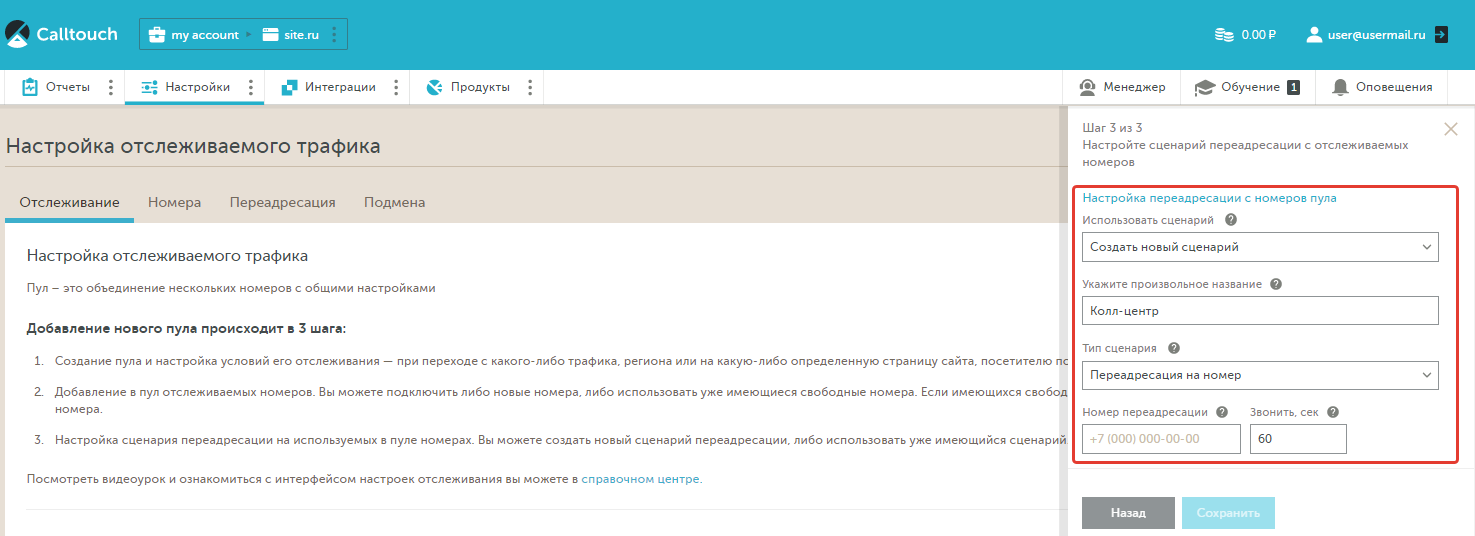
После заполнения необходимых полей нажмите "Сохранить" чтобы завершить создание нового пула.
Возможно также настроить последовательную переадресацию на два номера, используя в качестве второго резервный номер переадресации.
Переадресация на SIP URI
В опции "Тип сценария" выберите значение "Переадресация на SIP URI". В этом случае для переадресации будет использоваться существующий SIP-сервер на Вашей АТС, переадресация звонков на который будет реализована через адрес SIP URI в формате user@server. Пример SIP URI адреса: 911@calltouch.onpbx.ru.
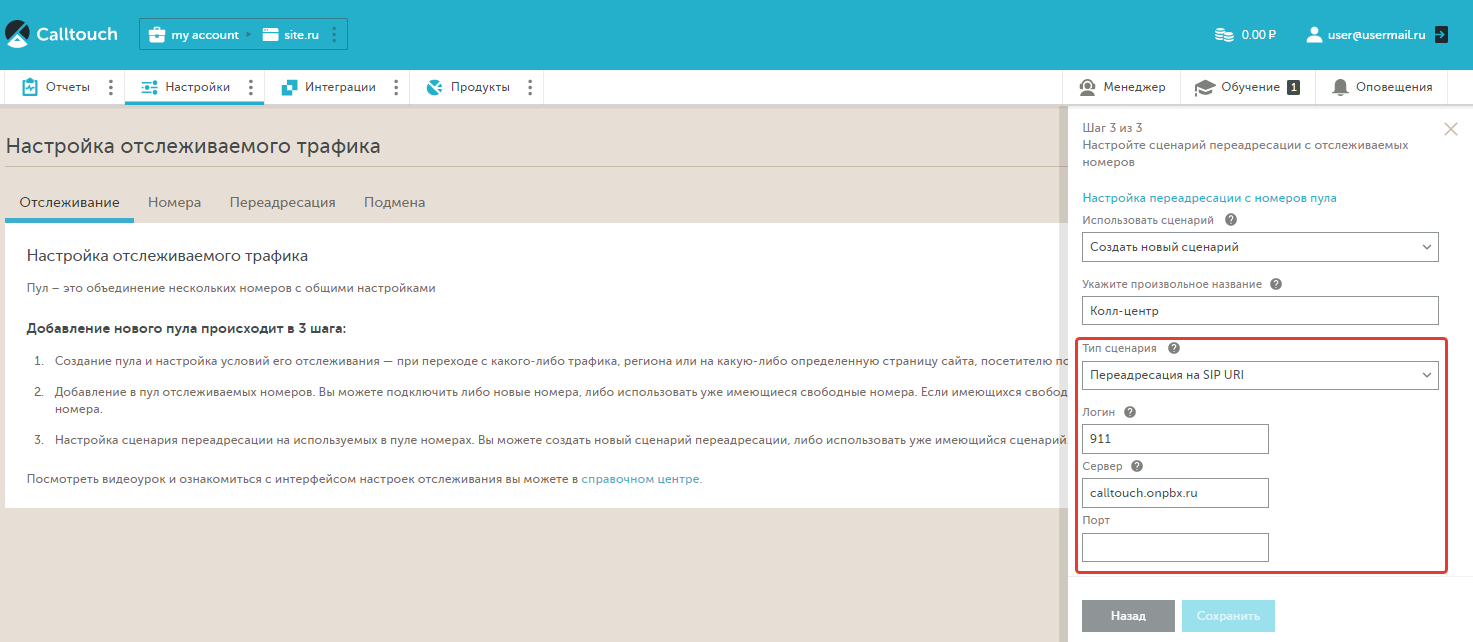
После заполнения необходимых полей нажмите "Сохранить" чтобы завершить создание нового пула.
Подробнее о преимуществах SIP-телефонии и том как она работает написано в статье Переадресация.
![]() Перед настройкой переадресации на SIP URI, рекомендуем проверить его доступность на сайте call2sip.ru.
Перед настройкой переадресации на SIP URI, рекомендуем проверить его доступность на сайте call2sip.ru.
Также для корректной работы телефонии иногда требуется добавление на вашем оборудовании одного или нескольких IP-адресов, с которых Calltouch может слать вам вызовы:
31.184.230.109, 31.184.230.110, 31.184.230.111, 31.184.230.112, 31.184.230.113, 31.184.230.114,
31.184.230.115, 31.184.230.116, 31.184.230.117, 31.184.230.118, 31.184.230.119
Для уточнения какой именно адрес следует добавить конкретно в вашем случае обращайтесь к вашему аккаунт-менеджеру Calltouch либо в тех. поддержку info@calltouch.net.
На случай проблем в сети Интернет рекомендуется настроить резервный номер переадресации.
Переадресация на SIP trunk
В опции "Тип сценария" выберите значение "Переадресация на SIP Trunk". Адрес SIP-сервера будет предоставлен после сохранения настроек, вы сможете скопировать его на соседней табе "Переадресация", кликнув на редактирование создаваемого вами сейчас сценария.
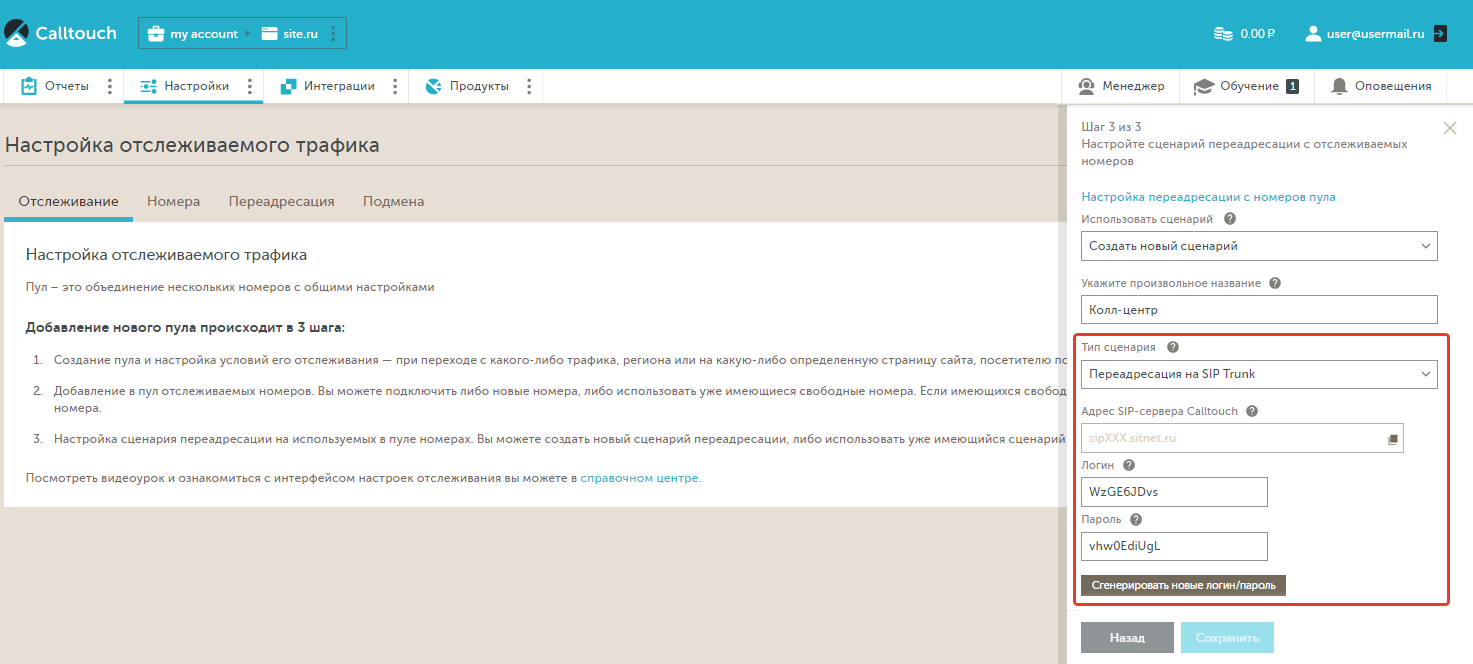
На случай проблем в сети Интернет рекомендуется настроить резервный номер переадресации.
После заполнения необходимых полей нажмите "Сохранить", чтобы завершить создание нового пула.
Подробнее о преимуществах SIP-телефонии и том как она работает написано в статье Переадресация.
Резервный номер переадресации
В случае, если основной сценарий переадресации будет недоступен – на вашей АТС вдруг возникли проблемы связи, например, обесточивание электропитания – можно автоматически переадресовать звонок клиента на резервный номер.
Для этого в настройках сценария переадресации на шаге 3 необходимо указать номер и сколько в секундах ожидать ответа:
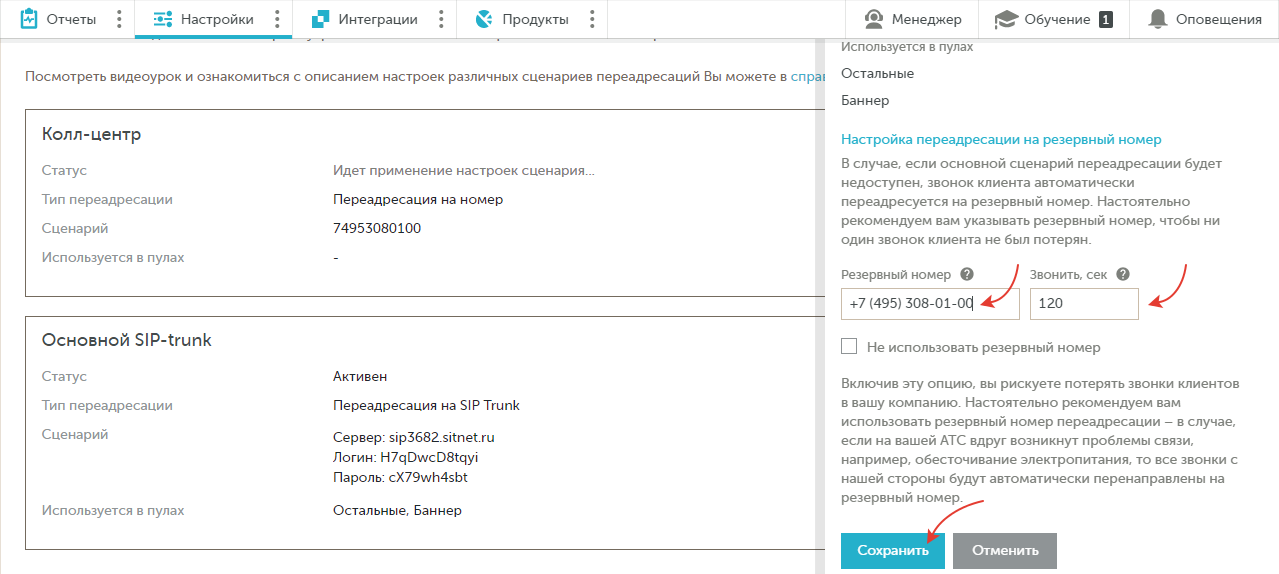
Важно: Особенно актуально указывать резервный номер при использовании SIP URI или SIP trunk, чтобы ни один звонок клиента не был потерян, если возникнут проблемы с сетью Интернет или регистрацией SIP на вашем оборудовании.
Если вы решили не использовать резервный номер переадресации, то необходимо включить соответствующий чекбокс:
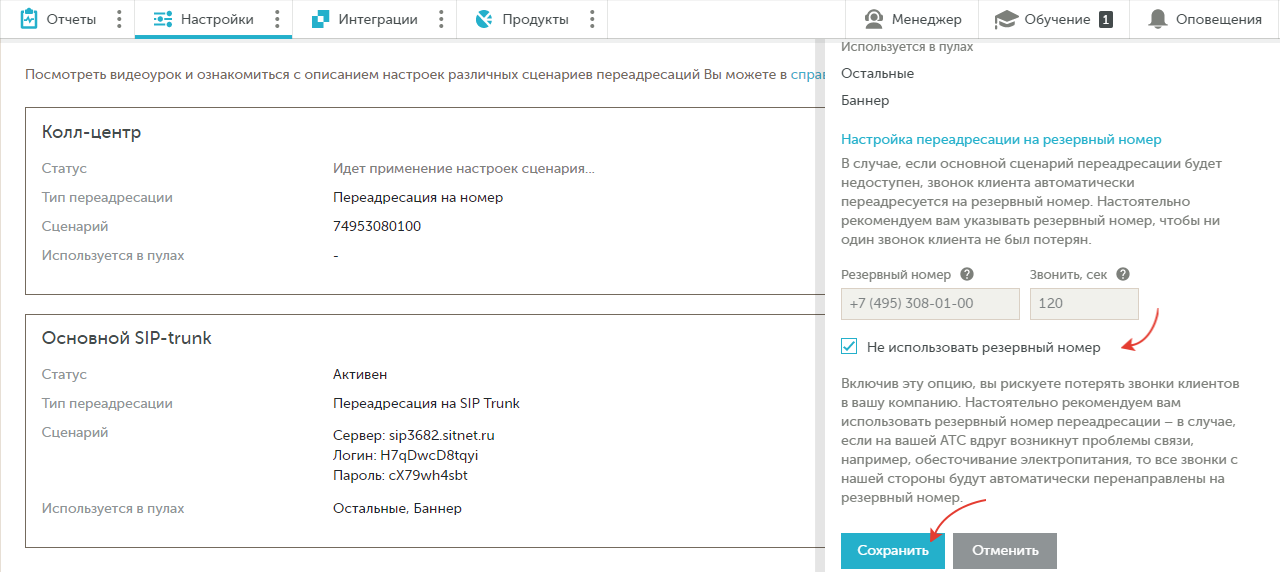
Включив эту опцию, вы рискуете потерять звонки клиентов в вашу компанию.
Игнорировать оповещения на основном сценарии
При переадресации на резервный номер голосовые оповещения на основном сценарии (мелодии, гудки и т.п.) можно проигнорировать – это поможет корректно определить, что на основном сценарии не ответил реальный человек или номер не доступен, и выполнить переадресацию на резервный номер.
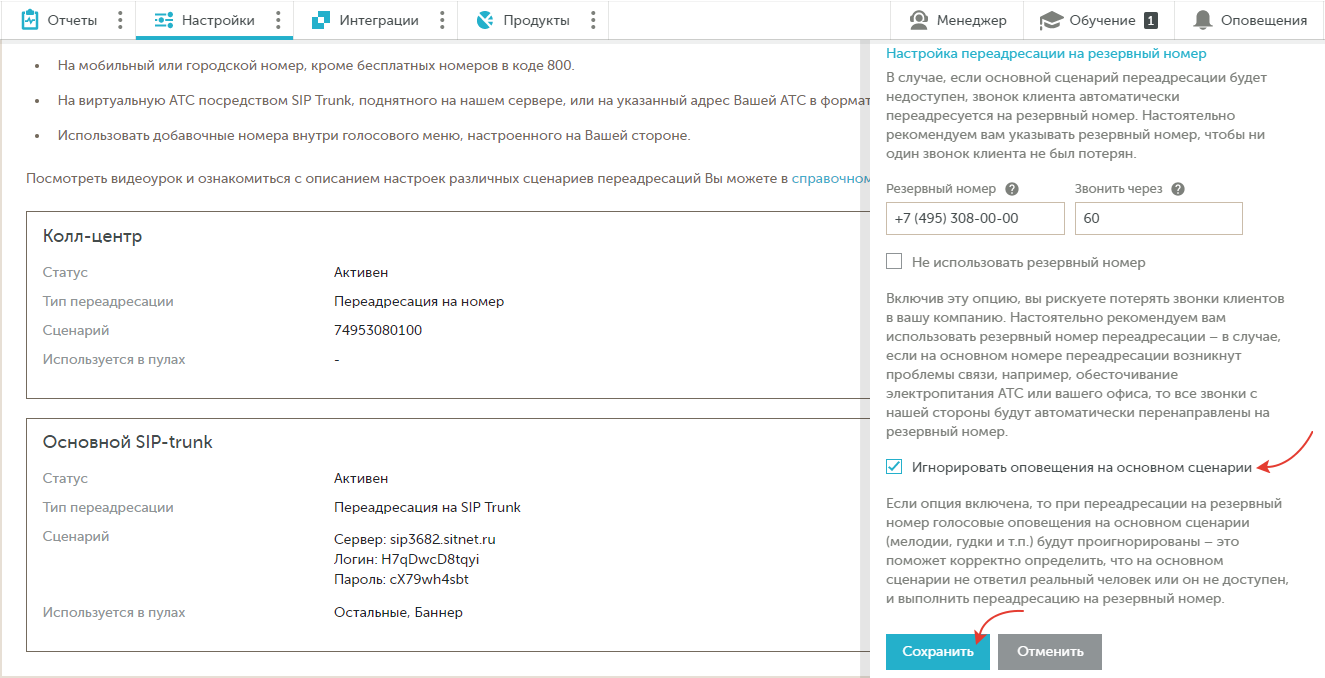
Переадресация на уже существующий сценарий
Если вы уже ранее добавляли пул и создавали сценарий переадресации, вы можете выбрать уже существующий сценарий переадресации для нового пула:
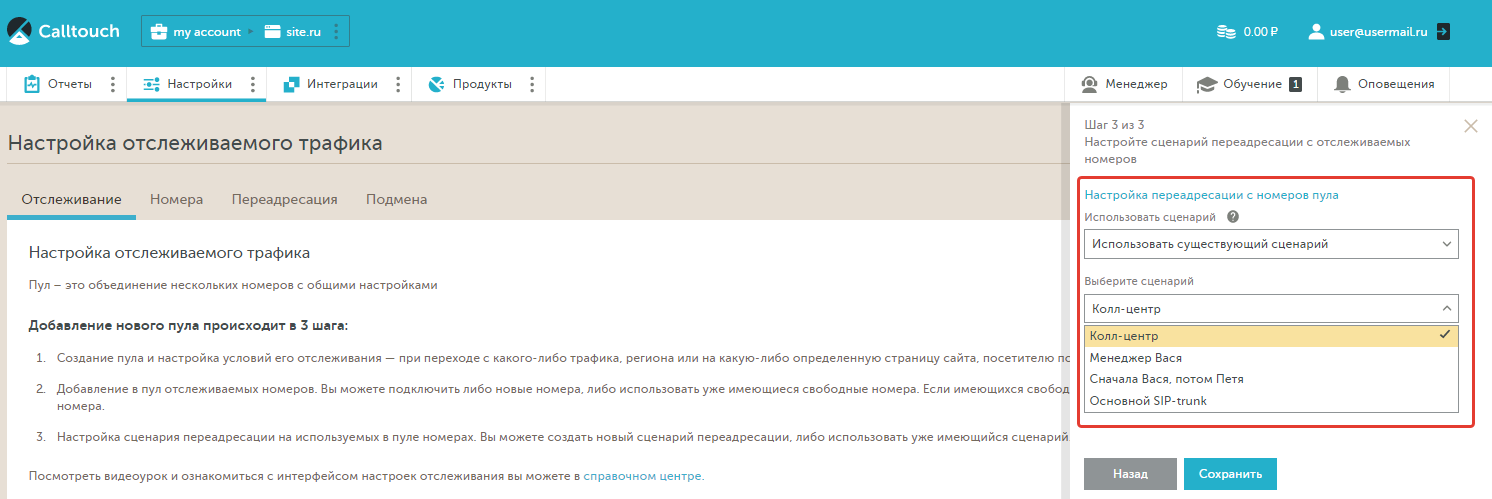
На этом добавление нового пула успешно завершено.
Видео полной настройки номера
Ниже представлено видео о том, как настроить номер с нуля, учитывая все вышеперечисленные настройки. Бонусом в видео идет описание процесса оплаты выделенного номера.
Поиск, редактирование и удаление пула
Добавленные вами пулы отображаются на табе "Отслеживание":
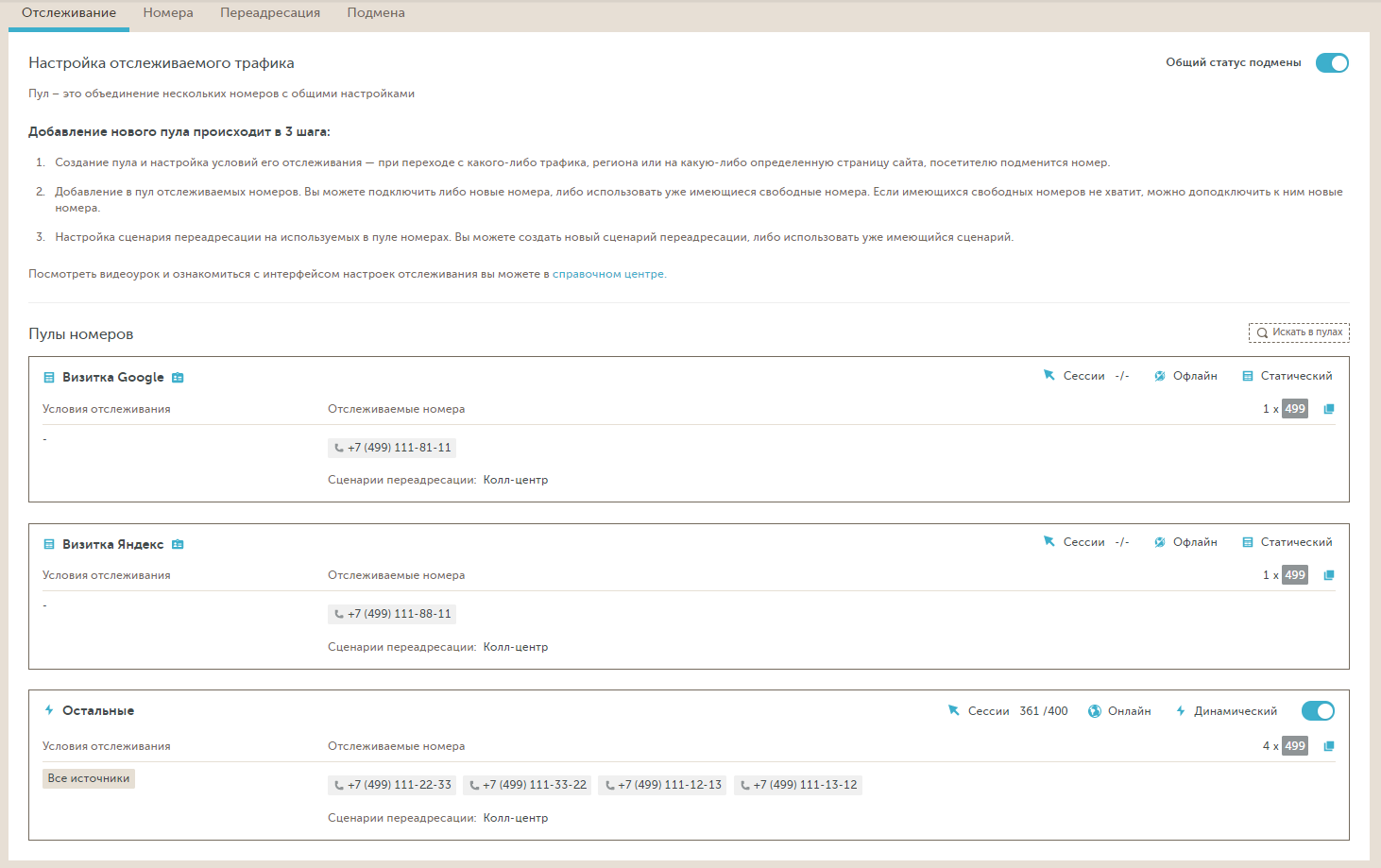
Возможные статусы пулов:
Подмена номеров на сайте активна
Отображается для "Тип / Вид" пула "Онлайн / Динамический" или "Онлайн / Статический" в случае, когда пул активен и подмена номеров должна работать на сайте.
Подмена номеров на сайте не активна
Отображается для "Тип / Вид" пула "Онлайн / Динамический" или "Онлайн / Статический" в случае, когда пул не активен и подмена номеров не должна работать на сайте. Фон пула будет подсвечен серым цветом.
Отслеживание звонков на статический номер активно
Отображается для "Тип / Вид" пула "Оффлайн / Статический".
Два первых статуса "Подмена номеров на сайте активна" и "Подмена номеров на сайте не активна" можно менять переключателем: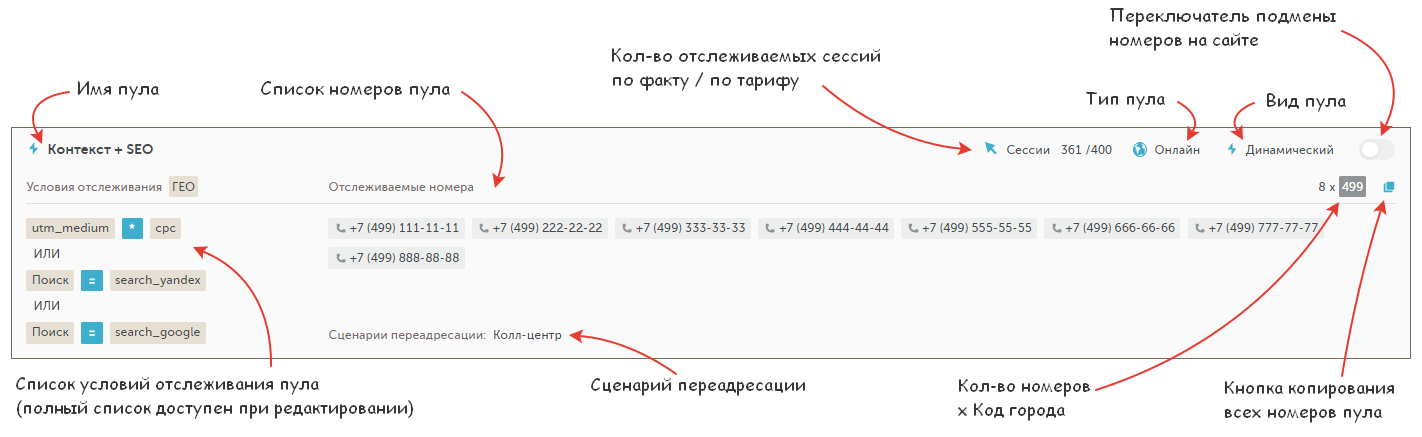
Если в пуле настроено больше 4 условий отслеживания, то часть скрывается многоточием с перечислением общего количества условий пула. Полный список можно увидеть нажав кнопку "Редактировать". При наведение курсора на иконку логического условия (равен, содержит и т.п.), всплывает подсказка с обозначением условия.
Также доступно копирование всех номеров пула одной кнопкой. Номера копируются в формате 7ХХХХХХХХХХ.
Для удобства ориентирования доступен поиск, как по номеру (при этом неважно в каком формате вводить):
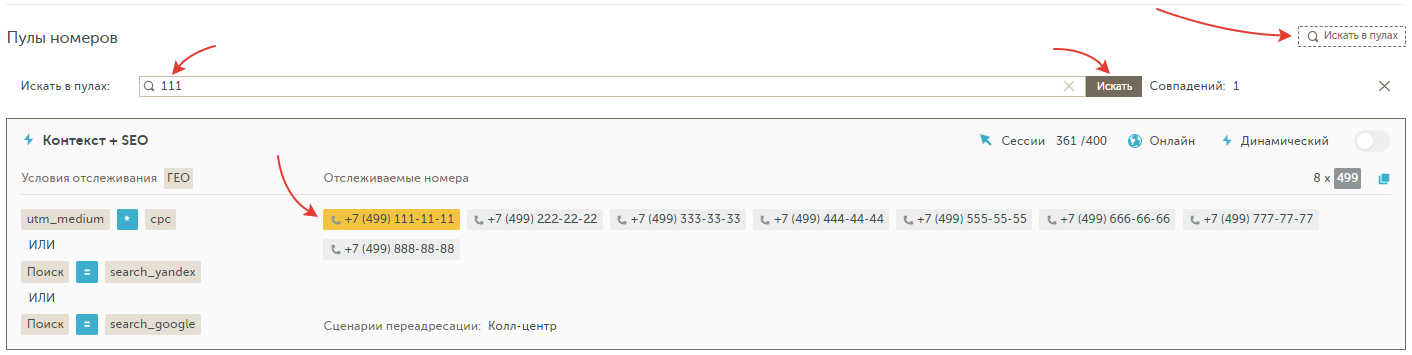
так и по настройкам отслеживания:
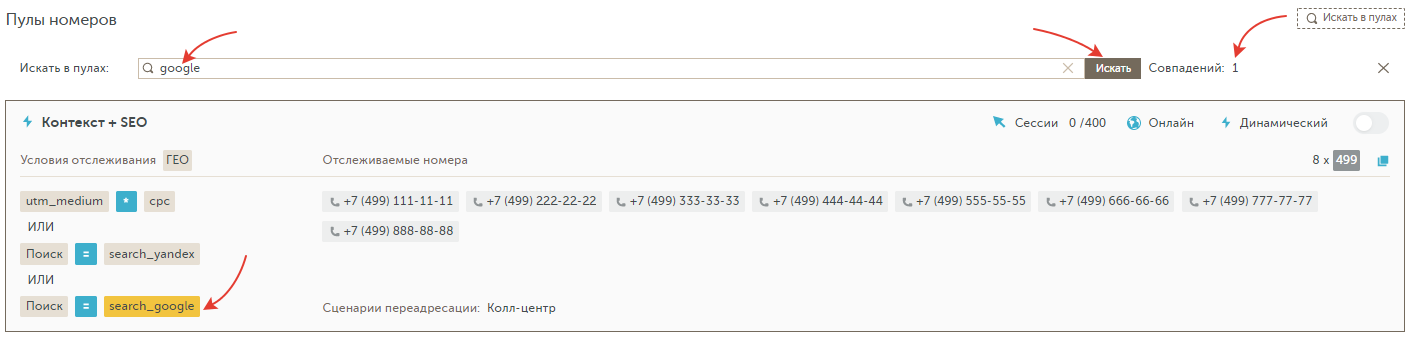
а также по названию сценария переадресации:
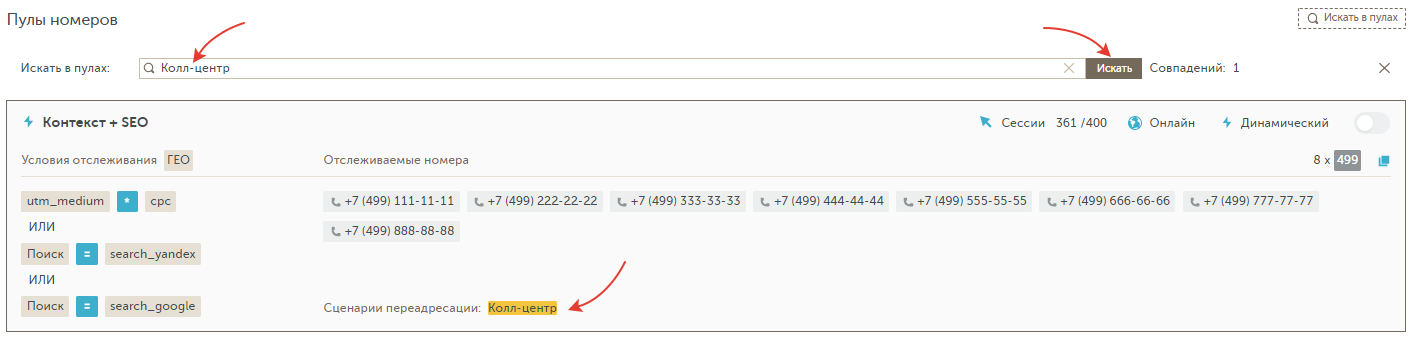
Отредактировать пул можно кликом на соответствующую кнопку, появляющуюся при наведении курсором на пул, настройки пула полностью соответствуют настройкам описанным выше на шаге 1 добавления нового пула:

Чтобы удалить пул, наведите на него курсором и кликните на соответствующую кнопку. После удаления пула, номера используемые в нем, станут свободным номерами и будут доступны на табе "Номера", см. статью Управление номерами. Свободные номера можно либо окончательно отключить, либо использовать при добавлении новых пулов.
и мы поможем вам
- A/B тестирование (раздел «Подключение»)
- Email-трекинг (раздел «Подключение»)
- Отслеживание офлайн конверсии (раздел «Подключение»)
- Подключение к отслеживанию дополнительных доменов (раздел «Подключение»)
- Подмена номеров на AMP-страницах Google (раздел «Подключение»)
